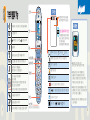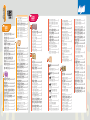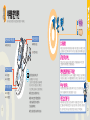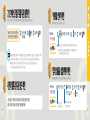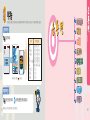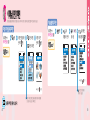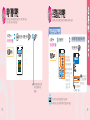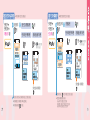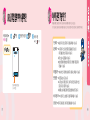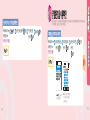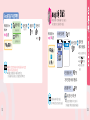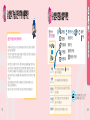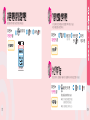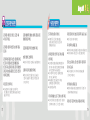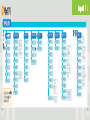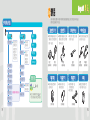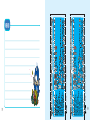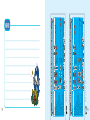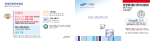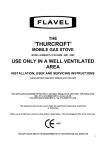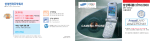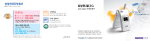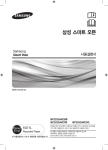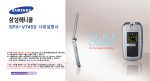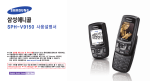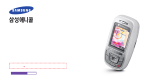Download Samsung SPH-X8300 User Manual
Transcript
WORLDWIDE OLYMPIC PARTNER Manual Bank 사용자의 안전을 지키고 재산상의 손해 등을 막기 위한 내용입니다. 내용을 잘 읽고 올바르게 사용해 주십시오. 더 자세한 내용은‘안전을 위한 경고 및 주의사항 (상세편)’을 읽으시기 바랍니다.(173쪽) ●사용을 잘못하면 사용자가 부상을 입거나 물적 손해발생이 예상되는 경우 ●사용을 잘못하면 사용자가 사망하거나 중상을 입을 가능성이 예상되는 경우 운전중 휴대폰 사용을 하지 마세요. 비행기 탑승시에는 휴대폰을 끄세요. ●운전중 휴대폰 사용에 대한 관련 법규를 숙지하시고 지켜 주십시오. ●휴대폰의 전자파가 비행기의 전자 운항기기에 영향을 주어 위험을 초래할 수 있습니다. ●운전중 꼭 통화를 할 경우 반드시 관련 법규를 준수 하시고 핸즈프리나 이어마이크폰을 사용한 간단한 통화를 권장합니다. ●상황이 허락하지 않으면 안전한 장소에 차를 세운 후 통화하십시오. ●주유 중에는 휴대폰을 꺼두는 것이 안전합니다. 사용자 임의로 절대로 개조, 분리, 혹은 수리하지 마세요. ●휴대폰은 전원이 켜진 상태에서 고주파 에너지 (RF에너지)를 송,수신 합니다. 국제협회들은 이 에너지가 인체에 미치는 영향에 대한 기준 및 안전 권고치를 만들었습니다. ● 필요할 때에는 반드시 삼성전자가 지정한 서비스 센터를 이용하세요. ●이 기준을 준수하기 위해서는 휴대폰 사용시 삼성에서 승인한 휴대용 악세사리 등을 사용하시기 바랍니다. 병원내에서는 휴대폰을 끄세요. ●해당병원의 규정이나 규칙을 따라주십시오. ●의료기기는 휴대폰의 전자파에 의해 영향을 받을 수 있습니다. ●승인되지 않은 악세사리를 사용할 경우 전자파 관련 기준을 위배하여 안전을 보장하지 못할 수도 있습니다. 악세사리와 배터리는 삼성에서 제공하거나 승인한 것만 사용하세요. ●그렇지 않을 경우, 배터리 수명 단축 및 휴대폰의 불량이 발생할 수 있습니다. 이 경우 무상 수리를 받으실 수 없습니다. 휴대폰의 데이터는 별도 보관하세요. 휴대폰 사용이 금지된 곳에서는 휴대폰을 끄세요. ●휴대폰을 일반전화기와 같이 잡고 안테나가 있는 폰의 경우 안테나를 어깨위로 똑바로 세워서 사용하세요. ●전화번호부에 저장된 전화번호, 메시지, 데이터는 사용자의 부주의 등으로 손상될 수 있고, 휴대폰을 수리할 경우 완전히 지워질 수 있으므로 중요한 데이터는 별도로 기록 보관해 두시기 바랍니다. 데이터 유실로 인한 피해는 휴대폰 제조업체가 책임지지 않습니다. ●만약 이를 따르지 않을 경우 전파상의 문제나 위험이 발생할 수 있습니다. ●휴대폰의 전원이 켜진 상태에서는 안테나를 되도록 만지지 마세요. 공공 장소에서는 휴대폰을 끄세요. 폭파 위험 지역에서는 휴대폰을 끄세요. ●폭파 위험 지역내에서 규정하는 모든 지시사항과 신호를 준수하시기 바랍니다. 휴대폰의 전자파 관련 정보를 알아두세요. 휴대폰을 올바르게 사용하세요. ●공연장이나 영화관 등의 공공 장소에서의 휴대폰 사용은 주위 사람들에게 피해를 줄 수 있습니다. 1 2 스피커 입력한 전화번호, 현재상태, 기능설정을 할 때 선택가능한 항목 등이 표시됩니다. 시작메뉴를 열 때 / 메뉴 상태에서 해당 메뉴의 연결메뉴를 열 때 화면 멀티팩 실행 버튼 (67쪽) 메뉴 단축 버튼 / 길게 누르면 직사광선(햇볕등)에서 사용할 경우 잘 보이지 않습니다. 그늘진 곳이나 신문을 읽을 수 있는 정도의 밝기가 알맞습니다. 화면 밝기를 조절하려면 157쪽을 참조하세요. 에 바로 접속 (60쪽) 기능을 선택할 때 램프 통화지역의 신호세기 표시 : 전화를 걸거나 받을 때 / 최근통화 기록을 볼 때 (16쪽) 글자 또는 화면을 지울 때 / 메뉴 사용시 상위 메뉴로 갈 때 전원을 켜거나 끌 때 / 통화를 끝낼 때 메뉴실행된 상태에서 대기 상태로 전환할 때 이어마이크폰잭 음성인식 버튼 음량버튼 전화번호나 기능을 순차적으로 검색할 때 매너기능을 설정 / 해제할 때 (33쪽) 휴대폰을 잠금 상태로 할 때 (166쪽) 음성인식 메뉴 단축버튼/길게 누르면 음성으로 전화걸기 실행(17쪽) 신호 약함 신호 강함 통화를 시도하고 있는 중에는 깜박이다가 전화가 연결되면 켜짐 ●외장화면의 시계는 디지털 시계 또는 아날로그 시계로 바꿀 수 있습니다. (55쪽 참조) 서비스가 안될 경우 켜짐 알람이 설정된 상태 메시지를 받은 경우 ● 기본메뉴 단축 버튼 ● 전화번호부 단축 버튼 / 길게 누르면 전화번호부 전체보기 실행 ● 통화중 소곤소곤 기능 실행 버튼 (18쪽) ● 메시지 메뉴 단축 버튼 / 길게 누르면 음성사서함 접속 버튼 (100쪽) 3 좋은 화면 상태를 유지하기 위한 힌트 매너기능 또는 진동, 진동 후 벨 모드가 설정된 상태 서비스 이용중 은행, 증권등 보안이 필요한 사이트에 접속한 경우 마이크 외부 컨넥터 (여행용 충전기/데이터 통신케이블 연결하는곳) 방송 메시지가 수신된 경우 배터리 양 표시 : 충분 부족 즉시충전 ●전화가 걸려오거나 메시지가 도착했을 때 또는 알람설정 시각이 되었을 때 화면에 아이콘 등이 표시됩니다. 외장화면은 간단한 표시만을 보여주므로 주화면의 표시 내용과는 다를 수 있습니다. ●휴대폰 덮개가 닫힌 상태에서 음량버튼을 길게 누르면 외장화면의 조명이 켜집니다. (디지털 시계를 선택한 경우 15초 후 화면이 스크롤됩니다.) ●잠금기능이 설정되어 있어도 외장화면에는 잠금 표시가 나타나지 않습니다. 4 » 자기번호 송출 기능 » DTMF 보내기 기능 19 19 ፨ఝၡ ඈ௬ ཇጌ໓ሳ ෮ฅ ྩૺ jjjjj ྦ႖ၕ ၁ዽ ઠધ ෟ ၡຫጃ jjjjjjjjjj ੜิၡ ᆼ ૺ jjjjjjjjjjjjjjjjjjjj ૐໜዜ ጸၨ jjjjjjjjjjjjjjjjjjjjjjjjjjj ! ሽ൘ ୶ဨඓඓ jjjjjjjjjjjjj ሽ൘ ᆚ႖ዻඓ jjjjjjjjjjjjjjjjjj ᆹ༘ ጸၨဧ ೡญ jjjjjjjjjjjjjjjjjjjjj ఴ੭ਜ਼ ൚ ఝૺ ືሲjjjjjjjjjjj ጷඓ ๗ෘጭ ၮഎዻೡ௴ බૐਜ਼ ረဠ jjjjjjjjjjjjjjjjjjjjjjjjjjjjj ൯ஞૺၦ ໕ႜౘ ઠဨjjjjjjjjjjjjjj 8+ൟሙ ૺ ხဴ jjjjjjjjjjjjjjjj 5 ፨ఝၕ ᇣඓ୪ඓ jjjjjjjjjjjjjjjj ႖ጷ ઃඓ jjjjjjjjjjjjjjjjjjjjjjjjj ႖ጷ ෦ၒඓ jjjjjjjjjjjjjjjjjjjjjjj ᆊ૱ ቛጷዽ ጭ ᅗྤ ቛጷዻඓ ၗໜၒച ႖ጷઃૺ jjjjjjjjjjjjjjjjjjjjj ૺၕ ໕ႜጄ႞ዻඓ jjjjjjj ቛጷთ ኻ൘ૺ jjjjjjjjjjjjjjjjjjjjjjj ! » 통화중 메모 기능 » 송화음 차단 기능 » 키소리 안남 기능 19 19 19 » » » » 기본메뉴/시작메뉴 실행 방법 주요메뉴 단축 버튼 사용 방법 연결메뉴 여는 방법 여러가지 선택 방법 20 21 21 22 ්ჯ༺ ඈ௬ jjjjjjjjjjjjjjjjjjjjjjjj » 메뉴실행 방법과 메뉴소개 23 ྩඓ ༬ဪබၴ ၮഎ ෮ฅ jjjjjjjjjjjjj » » » » » » 문자 입력 순서는 문자 모드 선택 방법 숫자 입력 방법 한글 입력 방법 영문 입력 방법 특수문자 입력 방법 35 36 36 37 39 40 ி೭෮ ૺၕ ຫဧዻඓ jjjjjjjjjjjjjj » 노래를 다운 받으려면 » 다운 받은 노래를 실행하려면 24 25 ญၦ ჰඳၗೱይၕ ໓ሳዻඓ jjjj ญඋചಀ Ⴖ ໓ሳዻඓjjjjjjjjjjjj ්ჯญၕ ఋဪ ෦ၒඓ jjjjjjjjjjjjjjjj ๗༺ച උചಀ ఋဪ ෦ၒඓ jjjjj ൢၡ උചಀ ఋဪ ෦ၒඓjjjjjjjjjj ሠ൘ ໓ሳዻඓ jjjjjjjjjjjjjjjjjjj ႜੜ ྩ൜ၗၕ ໕ႜጄ႞ዻඓjjjjjjjjjj ૺ ྩ൜ၗၕ ຫဧዻඓ jjjjjjjjjjjjjj ! ! » 기능 알림음을 선택하려면 » 기능음을 설정/해제하려면 31 31 ൘ ሙૺ Ⴎ႗ዻඓ jjjjjjjjjjjjjjjj » 벨소리 크기 조절 » 버튼소리/폴더음 소리크기 조절 » 통화중 들리는 소리조절 32 32 32 ൯ஞૺjjjjjjjjjjjjjjjjjjjjjjjjjjjjjj » 나만의 이미지로 바꾸려면 » 이미지 보관함에 다운받은 이미지를 삭제하려면 53 53 ఋၦ࿑ ༟ၴ ሙૺ Ⴎ႗ዻඓ jjjjjjjj ຫဧ ࿎࿌ ໓ሳዻඓ jjjjjjjjjjjjjjj ဘၿགྷઢ ඓ jjjjjjjjjjjjjjjjjj ይച૯ೱၕ શ൘ዻඓ jjjjjjjjjjjjjjjj » 저장된 용량을 확인하려면 » 저장된 프로그램을 삭제/전체삭제 하려면 » 다운로드 중 용량이 초과되면 56 57 58 ஏ ፨ఝ ඈ௬ jjjjjjjjjjjjjjjjjjjjjjj » 메뉴실행 방법과 메뉴소개 41 གྷၵඈ௬ ໕ႜዻඓ jjjjjjjjjjjjjjjj » 시작메뉴에 나만의 메뉴를 등록하려면 42 » 시작메뉴를 삭제 하려면 44 » 시작메뉴를 초기화 하려면 44 གྷၵඈ௬ ኻჵዻඓ jjjjjjjjjjjjjjjj » » » » » 메뉴 아이콘을 바꾸려면 메뉴순서를 바꾸려면 각 화면의 색상을 바꾸려면 테마별 색상을 바꾸려면 아이콘 보관함을 확인하려면 45 46 47 48 49 ፨ఝ ၴૺ ၦၕ ၮഎዻඓ jjjjjj ጷඓ ችႜ බၴਜ਼ ༽ೡၦ ዻඓ ፨ఝ ઠጷඓၕ ໓ሳዻඓ jjjjjjjjj » 나만의 이미지를 다운받으려면 52 » 인터넷 환경을 설정하려면 » 화면 표시 모드를 설정하려면 65 66 ኊኟ ๗༺ ૺ jjjjjjjjjjjjjjjjjjj » 멀티팩에 접속/실행하려면 » 프로그램을 다운로드 받으려면 » 사용한 메모리 및 사용 내역을 확인하려면 » 프로그램 정보 확인 및 정지/삭제/복원하려면 » 프로그램 아이콘 순서를 바꾸거나 편집하려면 » 자주 사용하는 프로그램 핫키 (바로가기 버튼)에 등록하려면 67 68 68 68 69 69 ඈ௬ jjjjjjjjjjjjjjjjjjjjjjjjj ! » 메뉴실행 방법과 메뉴소개 60 61 61 62 62 63 64 ᆊ૱ ෧ཅዽ ጭ ຫဧዻඓ jjjjjj ᆊ૱ ༘ཅౘ ጭ ຫဧዻඓ jjjjjj ิႁთ ༘ཅౘ ጭ ຫဧዻඓ jjjjjj ఎᆔጭച ႖ጷઃૺ jjjjjjjjjjjjjjjjjj ༺ኲ ᅎཅશ൘jjjjjjjjjjjjjjjjjjjjjjj » 스페셜 착신관리에 등록하는 방법 » 스페셜 착신관리 설정을 변경 또는 삭제하려면 » 스페셜 착신관리 아이콘 목록을 확인하려면 ႖ጷጭิ ඈ௬ jjjjjjjjjjjjjjjjjjjjjj » 메뉴실행 방법과 메뉴소개 70 ႖ጷጭ ౾ഛዻૺ jjjjjjjjjjjjjjjjjjjj » 전화번호부에 등록시키는 방법 » 각 항목 입력방법 » 화면에 입력한 전화번호를 저장하는 방법 71 72 73 78 79 80 85 86 87 ૯സ ၦၕ ኻჵዻඓ jjjjjjjjjjjjjjjj » 새 그룹명을 추가로 등록하려면 » 그룹지정을 수정 또는 삭제하려면 59 ๗༺ ૺ jjjjjjjjjjjjjjjjj » 에 접속하려면 » 선택사항 화면을 보려면 » 북마크에 저장된 주소로 연결하려면 » 북마크에 저장된 주소를 수정하려면 » 북마크에 저장된 주소를 삭제하려면 » 인터넷 주소를 직접 입력하여 사용하려면 » MSN 무선인터넷 기능을 사용하려면 » 번호로 찾아 사용하려면 » 그룹으로 찾아 사용하려면 » 등록한 시간으로 찾아 사용하려면 88 89 ႖ၴང ఋၦ࿑ ૺ jjjjjjjjjjjjjjjjj ! » 단축번호를 이용한 전자식 다이얼 » 포즈를 이용한 전자식 다이얼 90 90 ႖ጷጭิ ႔ၿౘ ක౷ ጭ ხဨඓ jjjjjjjjjjjjjjjjjjjjjjjjjjj ! ୵ጭ ၴ൘ൢ ၮഎዻ ႖ጷઃૺ jjjjj ! ஏ ፨ఝ ጭ ጸၨዻඓ jjjjjjjjj ! ႔ၿౘ ႖ጷጭ ᅗྤ ຫဧዻඓ jjjj » » » » 전체목록에서 찾아 사용하려면 음성으로 찾아 사용하려면 단축번호로 찾아 사용하려면 이름으로 찾아 사용하려면 74 75 76 77 6 ,,)Aዯ༺ ຫဧዻඓ jjjjjjjjjjj ൯ჯ උኊሕ ๗༺ jjjjjjjjjjjjjjjjj ีൠሙඈགྷხ ඈ௬ jjjjjjjjjjjjjjjjjjj ! » 메뉴실행 방법과 메뉴소개 94 ൢၡ ჩખᅗૺ ຫဧዻඓ jjjjjjjjj ᆓᅩ ຫၦቼ ຫဧዻඓ jjjjjjjjjjjjj =:4ၕ ჯႚ ၮഎዻ ຫဧዻඓ jjjjjjj ඈགྷხ શ൘ ૺၦೣ'jjjjjjjjjjjjjjjjj ༘ཅ ඈགྷხ jjjjjjjjjjjjjjjjjjjjjjjjjj ! ! ! ! !! » 수신된 문자 메시지를 확인하고 사용하려면 » 수신된 음성 메시지 정보(수신 개수/ 날짜/시각)를 확인하고 사용하려면 99 100 ෧ཅ ඈགྷხ ኻხ พஏૺ jjjjjjjjjjjjj » 새 문장 작성하기 » 문장보관함에 저장된 메시지를 불러오기하여 보내려면 » 문자 메시지 전송 속도를 조절하려면 » 휴대폰을 호출하려면 » 명함 작성하여 보내려면 101 103 103 104 105 ෧ཅጀ શ൘ዻૺ jjjjjjjjjjjjjjjjjjjjj » 보낸 메시지를 확인하고 사용하려면 » 보류된 메시지(전송에 실패한)를 확인하고 사용하려면 7 106 107 » » » » » 매직엔 멀티큐에 가입하려면 고객 센터에 연결하려면 수신된 방송 메시지를 확인하려면 수신된 방송 메시지를 삭제하려면 방송 메시지 수신 여부를 설정하려면 108 108 109 110 111 බၿพશጀၕ ຫဧዻඓ jjjjjjjjjjjjjj » 이모티콘을 선택하여 보내려면 » 보관된 메시지를 사용하려면 116 117 -UIQTૺ jjjjjjjjjjjjjjjjjjjjjjjjjj » » » » » 수신된 E-mail 확인하려면 E-mail을 보내려면 보낸 E-mail을 확인하고 사용하려면 보류된 E-mail을 확인하고 사용하려면 E-mail 환경을 보거나 설정하려면 118 119 121 122 123 UIOQK; ڔ5; jjjjjjjjjjjjjjjjjjjjjjjjj » 서비스에 연결되면 » 메뉴실행 방법과 메뉴 소개 126 ၗໜၨང ૺၕ ኻ൘ዻ ຫဧዻඓ jj ၗໜၨང ጹઠၕ ໕ႜዻඓ jjjjjjjjjjj ၗໜၨང ၦၕ ኻჵዻඓ jjjjjjjjjjj ! 141 142 ఎ၁ ጹຮጄ พඓ jjjjjjjjjjjjjjjj ቛጷགྷၕ ጸၨዻඓ jjjjjjjjjjjjjjj ጢႁགྷੜၕ ໕ႜዻඓ jjjjjjjjjjjjjjj 112 114 ඈགྷხ ቛཅ ૺഛၕ ጸၨዻඓ jjjjjjjj ඈགྷხ ጹઠၕ ໕ႜዻඓ jjjjjjjjjjjjj » 메시지 도착 알림 상태를 바꾸려면 » 문자 메시지 내용 표시 여부를 선택하려면 ၗໜၨང ඈ௬ jjjjjjjjjjjjjjjjjjjjjjjj » 새 D-DAY를 등록하려면 » 등록한 D-DAY 내용 확인과 추가/수정/삭제를 실행하려면 125 ႖ၴఋၦ࿌൘ ඈ௬jjjjjjjjjjjjjjjjjjjj » 메뉴실행 방법과 메뉴소개 130 කఉᇯၕ ຫဧዻඓ jjjjjjjjjjjjjjjjj ྩ གྷઢ ຫဧዻඓ jjjjjjjjjjjjjj ༺ᇛფ શ൘ ૺၕ ຫဧዻඓ jjjjjjj » 새 스케쥴을 등록하려면 » 등록한 스케쥴 내용 보기와 수정/추가/삭제하려면 » 등록한 스케쥴을 모두 삭제하려면 133 ྴఁᇯ ೯ ඈ௬ jjjjjjjjjjjjjjjjjjjj » 메뉴실행 방법과 메뉴 소개 146 ၭ ૺၕ ຫဧዻඓ jjjjjjjjjjjjjjj ೯พશጀ ૺၕ ຫဧዻඓ jjjjjjjjj » 다운 받은 항목을 사용하려면 » 환경 설정을 하려면 148 149 135 136 사생활보호기능 수신제한 국제전화제한 발신번호표시 ጷඓ ቾၡ Ⴎၕ ໓ሳዻඓ jjjjjjj ፨ఝ ጷඓၡ ෨ૺ Ⴎ႗ዻඓ jjjjjj ਜ਼ၮၴ ጭ ໓ሳዻඓ jjjjjjjjjjjjj ༘ཅ ิ ૺ jjjjjjjjjjjjjjjjjjjjjj ብ ๗༺ ૺ jjjjjjjjjjjj » » » » 휴대폰에 투넘버를 등록하려면 휴대폰에 입력한 투넘버를 수정하려면 휴대폰에 입력한 투넘버를 삭제하려면 투넘버용 벨소리나 멜로디를 선택하려면 » 투넘버로 전화가 걸려오면 » 016-200-6004/018-200-6004번으로 전화를 걸면 » 휴대폰에 2004 멜로디를 설정하려면 137 ፨ఝ શ൘ ඈ௬ jjjjjjjjjjjjjjjjjjjj 138 ๗ෘጭ ตઠዻૺ jjjjjjjjjjjjjjjjjjj ၴ ຫဧዻ௴ ხጭ ്ხ ྨધ ቛጷዻඓ jjjjjjjjjjjjjjjjjjjjjjjjjj ႖ၴઢຮૺ ຫဧዻඓ jjjjjjjjjjjjj ! ໞઢၡ ጢხ གྷੜၕ ጸၨዻඓ jjjjjjj » » » » 154 154 154 154 ! 159 160 160 161 162 162 ๗༺ ૺjjjjjjjjjjjjjjjjjjjjjj ඈකၿ ຫဧዻૺjjjjjjjjjjjjjjjjjjjjjj » 새 메모를 처음 입력하려면 » 입력한 메모 확인과 새 메모/삭제/수정하려면 ਜ਼ხ ႖ጷૺၡ ຫဧ႞ዽ jjjjjjjjj » 메뉴실행 방법과 메뉴소개 151 163 ቛཅ ໕ႜዻඓ jjjjjjjjjjjjjjj ᅾૺጷ ૺ jjjjjjjjjjjjjjjjjjjjjjjjj ఋ൏ ຫၦ ፨ఝၕ ຫဧዾ ༘ ࿖ ዻඓ ၻૺ jjjjjjjjjjjjjjjjjjjjjjj KLUIၦೣ' jjjjjjjjjjjjjjjjjjjjjjj 8+ൟሙ ၕ ၦဧዽ ኻ൘ૺ jjjjjjjjj ሽ൘ શዻ jjjjjjjjjjjjjjjjjjjjj ધၿ ੪ఋધဠ' jjjjjjjjjjjjjjjjjjjjjj ྦ႖ၕ ၁ዽ ઠધ ෟ ၡຫጃ ືໞኻ jjj » » » » » 전원 관련 전자파 관련 운전중 휴대폰 사용관련 사용 장소에 관하여 올바른 사용과 관리 방법 ! 173 174 175 176 177 ᆚ႖ၦ ྦ ፨ఝၦ ଞხ௴ ઠဨ' ඈ௬ ᅗૺ jjjjjjjjjjjjjjjjjjjjjjjjjjj » 기능 메뉴 요약표 » 통화중 메뉴 요약표 ถ൯ዜ jjjjjjjjjjjjjjjjjjjjjjjjjjjjjj ૬ગ ෟ ችໜ jjjjjjjjjjjjjjjjjjjjjjjj ႞ዜพჭ jjjjjjjjjjjjjjjjjjjjjjjjjj ૺဠ྾ᆽ jjjjjjjjjjjjjjjjjjjjjjjj ဘၨၕ ၁ዽ ኲၦხ (for Foreigner) jjjjj 181 183 ! 8 사용설명서에 표시된 그림은 설명의 이해를 돕기위한 것이므로 실물과 다를 수 있습니다. 이 휴대폰에 사용되는 배터리는 소용량, 표준형의 2가지가 있습니다. 분리버튼 휴대폰 충전기 휴대용 반지걸이 휴대용 목걸이 배터리 밑쪽에 있는 돌출부분을 휴대폰 뒷면의 홈에 끼우세요. 사용설명서 9 화살표 방향으로‘찰칵’소리가 날 때까지 누르세요. 분리버튼(①)을 위로 당긴 상태에서 화살표(②) 방향으로 빼내세요. 배터리 (소용량/표준형) 10 제품 구입시 완전 충전되어 있지 않으므로 충분히 충전시킨 후 사용하세요. ፨ఝ ሽ൘ਜ਼ ิᅎౘ ઠဨ ●앞쪽 충전구에 넣으세요. ሽ൘ൢ ᆚ႖ዾ ઠဨ ●뒷쪽 충전구에 넣으세요. ▶ 220V 콘센트에 꽂으세요. 휴대폰 또는 배터리가 물이나 액체 등에 침수된 경우 라벨의 색상이 바뀝니다. 이 경우 제품 고장시 무료 서비스를 받을 수 없으므로 휴대폰 사용시 주의 하시기 바랍니다. (라벨은 제품 내부에 부착되어 있습니다.) 전화가 걸려 오거나 모닝콜, 알람 시계, 스케쥴, D-DAY 등의 각종 알람음이 울릴 경우 약 5초간 작은 소리로 울린 후 사용자가 설정한 크기로 알람음이 울립니다. ፨ఝ ሽ൘ ዑགྷ౾ ●적 색: 충전중 ●녹 색: 충전완료 ึ ሽ൘ ዑགྷ౾ ●적 색: 충전중 ●녹 색: 충전완료 ●충전시 충전표시등이 깜박이는 경우 배터리를 빼낸 후 다시 끼워보세요. 그래도 깜박이면 충전단자(충전시 닿는 금속부위)를 깨끗이 닦은 후 다시 충전해 보세요. (180쪽 참조) 여러번 반복해도 안될 경우 서비스센터에 문의하세요. ●충전과 보관은 반드시 실온에서 해 주십시오. 각종 멜로디(전화 벨소리, 모닝콜, 알람, 스케쥴, D-DAY 등) 및 소리 크기 조절, 여러가지 신호음, 메시지 수신 알림음을 확인 할 수는 없지만 설정은 할 수 있습니다. ●충전등이 녹색으로 바뀐 뒤(충전완료) 충전기를 사용하지 않을 경우 충전기에서 분리하거나 전원 플러그를 빼 주세요. 11 화면에 비밀번호를 입력하라는 문구가 나타날 경우는‘사생활보호기능’(154쪽 참조), 또는‘잠금기능’(166쪽 참조) 이 설정되어 있는 경우입니다. 이 경우 비밀번호를 입력하면 원하는 메뉴 또는 기능을 사용할 수 있습니다. ●충전기는 사용이 편리한 곳에 설치하시기 바랍니다. 휴대폰에 저장되어 있는 전화번호, 메모, 스케쥴, D-DAY 등의 데이터를 다운로드 후 PC링크 2000 프로그램에서 편집 후 휴대폰에 다운로드 할 수 있습니다. 나만의 이미지, 나만의 아이콘, 나만의 멜로디 등도 편집 후 다운로드 할 수 있습니다. 개인적으로 중요한 데이터는 별도로 기록 보관하세요. 12 ၕ ૾ ്ໞဠ ၕ ૾ ്ໞဠ ႖ጷጭ ხጭဉ ൏ ፎ ၕ ്ໞဠ છඓ ቛጷዻໞဠ ●연결되면 ●애니메이션 동작 후 서비스 가능 상태가 되면 아래와 같은 화면이 나타납니다. 신호음이 들립니다. 듣고 통화하세요. ●연결되지 않으면 자동으로 재다이얼됩니다. ●통화시간 자동표시 기지국과 연결되면 화면에 통화시간이 표시됩니다. 단, 사용료는 상대방과 통화가 연결된 시점부터 계산됩니다. ቛጷਜ਼ ୵ඓ 덮개를 닫거나 을 누르세요. ႖ጷጭิ ႔ၿ ხ ྨၔ ጭၨ ઠဨ ●저장하려면 을 누른 후 전화번호 등록방법(73쪽)을 참조하세요. ●저장하지 않으려면 을 누르세요. ႖ጷጭิ ႔ၿౘ ጭၨ ઠဨ ●번호를 잘못 누른 경우 를 누르세요. 짧게 누르면 한자씩, 길게 누르면 모든 숫자가 지워집니다. ●대기상태에서 을 누르면 최근 통화기록을 확인할 수 있습니다. (16쪽 참조) 휴대폰이 켜지면 보조화면도 함께 켜집니다. 보조화면에는 신호세기, 배터리 양, 현재 날짜와 시각 등이 표시됩니다. 13 ●화면에 표시되는 다이얼숫자크기를 조절할 수 있습니다. (54쪽 참조) ●번호가 2개 이상 저장된 경우 을 눌러 재 통화할 번호 선택 후 를 누르세요. ●1개의 번호만 저장된 경우 을 누르면 전화번호를 수정할 수 있습니다.(71쪽참조) 전화번호를 누를 때 마지막 번호를 길게 누르면 을 누르지 않아도 전화가 걸립니다. 단, 119등(000~999)의 3자리 이하 전화번호는 단축번호로 연결됩니다. 14 ႖ጷญၦ ါ൘ඓ ఴ੭ਜ਼ ൚ ઠဨ ၗቾ ၦဘၡ ቾၕ ቛጷዻໞဠ ୵ඓ ቛጷਜ਼ ఴ੭ ఏ ●발신번호 표시 서비스를 사용하는 경우 걸려온 상대방 전화번호가 표시됩니다. (154쪽 참조) ၕ ૾ ്ໞဠ ၕ ്ໞဠ ఝૺືሲ ●수신거부방법을 선택할 수 있습니다. (158쪽 참조) ●음성안내 메시지가 안내중일 때는 통화 상태이며, 안내가 끝나면 자동으로 끊어집니다. ●무음 벨 선택시 통화를 원하면 덮개를 여세요. ●벨이나 진동, 매너 기능이 설정되어 있어도 수신거부 설정 상태로 전환됩니다. ఴ੭ਜ਼ ఏᎃ ઠဨ 상대방 전화번호 최근에 통화한 전화번호를 90개까지 기억하고 있으므로 찾아서 통화할 수 있습니다. (발신번호 30개, 수신번호 30개, 부재중 수신번호 30개) 단, 수신번호와 부재중 수신번호는 발신번호 표시 서비스에 가입되어 있어야 하므로 서비스 사업자에게 문의하시기 바랍니다. 가장 최근에 발신된 번호로 전화를 걸려면 대기상태에서 을 길게 누르세요. ఴ੭ ધ ቛጷዻໞဠ ವ௴ ຫဧዾ ጭ ᅗૺ ႖ጷ ઃඓ ጸၨዻધ ႔ၿዻ ຬ႞ዻඓ ●상대방이 먼저 끊은 경우, 자동으로 끊어 집니다. : 발신한 번호 : 수신된 번호 : 부재중 전화 발신번호 표시 서비스 사용은 서비스 사업자에게 소정의 절차를 거쳐야 합니다. 발신번호 표시는 상대방의 전화환경에 따라 다르거나 표시되지 않을 수 있습니다. 자세한 내용은 서비스 사업자에게 문의 하시기 바랍니다. 15 화면에‘부재중전화’메시지가 나타나 있습니다. 을 누르면‘부재중 수신’화면이 나타납니다. (83쪽 참조) 전화번호부에 저장된 번호는 이름과 아이콘이 표시됩니다. 통화한 시간 연결메뉴 실행가능 상태 표시임 (21쪽 참조) ●저장하려면 : 누름(73쪽 참조) ●삭제하려면 : 누름 16 전화번호부에 저장된 이름을 음성으로 말하여 편리하게 전화를 걸 수 있습니다. 전화번호를 전화번호부에 저장하려면 71쪽을 참조 하세요. ወధ ືሲ ፨ఝ ൏ᄠඓၡ ၗໜၨང ቾ ૾ ቛጷ ဴዻ௴ ືఝ෮ ၦၕ ጀ ႜጸᎁ ᅗၔ ઠဨ 예 Œœጀ 통화중 내 통화 소리를 주위에 방해되지 않게 할 수 있습니다. 소곤소곤 기능이 설정되어 있을 경우에는 큰소리로 말하지 마세요. Œჵ፨ఝຫඳཇœ თ ဴዻ௴ ၕ ጀ ቛጷ છ ●한 곳에만 저장한 경우 바로 통화 연결 됩니다. ቛጷთ ၕ ૾ ്ໞဠ ၕ ఋགྷ ૾ ്ໞဠ ●전화가 끊어지면 자동으로 해제됩니다. ●인식결과표시를‘3명보기’로 설정한 경우 입니다. (128쪽 참조) ●음성인식 동작방법을‘자동’ 으로 설정한 경우, 폴더를 열면 자동으로 실행 됩니다. (128쪽 참조) 17 ●음성안내에 따라서 하시면 됩니다. ၹජ ᅗၔ ઠဨ 음성으로 전화를 걸려면 주위가 조용한곳에서 ●음 Œྤఁœጀ 시도해 주세요 . 주위가 시 끄 러 우 면 인식을 하지 못 할 수 도 있 습 니 다 . ●전화번호부에 등록된 이름중 영문/숫자/특수문자를 포함하지 않는 한글 5자이내의 이름만 음성인식이 가능합니다. ఋགྷ ၦၕ ጀ ๗ཁዽ ၦၕ ᅗၔ ઠဨ Œྤఁœጀ 18 이 휴대폰에는 기본메뉴와 시작메뉴 두가지가 있습니다. 시작메뉴는 휴대폰 사용자가 휴대폰의 메뉴 순서를 원하는 대로 바꾸거나 해당 메뉴의 아이콘을 변경할 수 있습니다. (단 기본메뉴는 변경할 수 없습니다.) ቛጷთ ඈක ૺ ၮഎዾ ጭ ᆊ૱ ෧ཅጭ ႔ၿ 통화중에 상대방이 불러주는 번호를 저장시켜 둘 수 있습니다. ጷၗ ᅍఎ ૺ 통화중 이쪽 소리가 상대방에게 들리지 않게 하는 기능입니다. 해제하려면 ሠ൘ ྦஆ ૺ 통화중 버튼을 눌렀을 때 소리가 나지 않게 하는 기능입니다. 통화 도중에 상대방이 불러주는 전화번호 등을 휴대폰에 입력할 때 사용하십시오. ၴૺጭ ᆖ ૺ 호출시 내 휴대폰번호를 자동으로 보내는 기능입니다. ,<5.พஏૺ ૺ 화면에 입력된 번호를 자동으로 보내는 기능입니다. 19 ఝૺ ືሲ ၕ ്ඓ ૺมඈ௬ਜ਼ ཇጌఁఋ ●저장된 번호를 보려면 81쪽을 참조하세요. ●통화가 끝나면 자동으로 해제됩니다. ఝૺ ືሲ 메뉴번호와 제목이 표시됨 해제하려면 ጭ ၮഎ ጭᆖགྷ ೢ෦ၕ ႖ጷ ጭ ၮഎጄ ዾ ಕ ဴዻ௴ ጭ ၮഎ 기본메뉴 실행 버튼 휴대폰의 기본메뉴가 설정되어 있습니다. 자신이 자주 사용하는 메뉴를 등록할 수 있습니다. (42쪽 참조) ●통화가 끝나면 자동으로 해제됩니다. ്ඓ གྷၵඈ௬ਜ਼ ཇጌఁఋ 현재 선택된 메뉴 표시 눌러 다른 메뉴 선택 시작메뉴 실행 버튼 내 휴대폰 메뉴로 휴대폰 환경을 설정할 수 있습니다. 이 메뉴를 이용해 자신만의 환경으로 바꾸세요. (45~49쪽 참조) 20 전화번호부, 메시지관리, 멀티팩, , 음성인식 메뉴는 대기 상태에서 단축 버튼만 누르면 바로 해당 메뉴가 실행됩니다. ႖ጷጭิ ඈ௬ ཇጌ 화면의 왼쪽 하단에 가 표시되어 있으면 연결메뉴를 열 수 있는 상태입니다. 를 누르면 실행시킬 수 있는 관련 기능들이 화면의 왼쪽 하단에 메뉴 형태로 나타납니다. 예 ඈ௬ ൘༺ቼ ໓ሳ ෮ฅ Œጄ႞œ໓ሳ ෮ฅ 예 Œ໕ႜœ 선택된 상태 선택된 상태 ඈགྷხશ൘ ඈ௬ ཇጌ 또는 원하는 항목 선택 선택된 상태 방법1 : ඈ௬ ཇጌ 21 또는 눌러 메뉴 선택 눌러 실행 눌러 눌러 실행 ኊኟ ඈ௬ ཇጌ ၗໜၨང ඈ௬ ཇጌ 예 ጃඛ ໓ሳ ෮ฅ 연결메뉴 연결메뉴가 열린 경우입니다. 윈도우 색상을 바꾸려면 47~48쪽을 참조하세요. 방법2 : 메뉴번호 누름 (예 : 전화번호등록 실행은 또는 ‘설정/해제’선택 눌러 눌러 실행 누름) 사용설명서에서 해당 메뉴나 항목을 선택하라는 설명은 또는 을 눌러 원하는 메뉴나 항목을 선택한 후 을 눌러 실행하면 됩니다. 22 ඈ௬ച ཇጌዻૺ ❶ ❷ ❸ 또는 를 누릅니다. 또는 을 눌러‘뮤직박스’를 선택합니다. 을 누릅니다. ●노래방 24~25쪽 노래방 기능을 즐길 수 있습니다. ●벨소리설정 26쪽 전화가 왔음을 알리는 표시를 벨/멜로디, 진동, 무음 (램프), 진동 후 벨, 벨 후 진동 중에서 선택할 수 있습니다. ●벨소리선택 ්ჯ༺ ض ி೭෮ ཇጌ , , Cி೭ఋဪ෦ૺE໓ሳ ໓ሳ ፎ ဴዻ௴ ન ໓ሳ ፎ 누름 ႔ၿዻૺ ໓ሳ ፎ ●끝내려면 누름 27쪽 기본으로 제공하는 기본 벨소리, 신나는 멜로디, 분위기 멜로디, 이벤트 멜로디 외 뮤직벨, 700멜로디, 나만의 멜로디 중에서 전화벨을 선택할 수 있습니다. ●키소리 선택 ●정각알림음 ●기능알림음 ●벨소리크기 23 30쪽 30쪽 31쪽 32쪽 ●‘매직ⓝ노래방'으로 바로 접속 됩니다. ●화면의 표시 내용과 선택 방법은 서비스 사업자의 사정에 따라 다를 수 있습니다. ●인터넷은 문자(텍스트)만 볼 수 있습니다. ●저장용량을 초과한 경우 저장 메모리가 부족하다는 화면이 나타납니다. 프로그램 관리자 화면에서 사용하지 않는 항목을 삭제 후 다운 받으세요. (58쪽 참조) 24 전화가 왔음을 알리는 표시를 벨소리, 진동, 무음 (램프) 중에서 선택할 수 있습니다. ဴዻ௴ ન ໓ሳ ්ჯ༺ ض ி೭෮ ཇጌ , , ਜ਼ຫဉ ጀନ ၗྥၦ ୵ஏඓ ්ჯ༺ ز ญ൘ ໕ႜ ཇጌ ୵ஏඓఝૺືሲച ਜ਼ඓ 누름 , ●해당곡의 번호를 불러도 됩니다. ●노래 도중에 전화가 오면 해당 곡이 자동으로 정지됩니다. 통화하려면 ●다른 곡을 재생하려면 을 제외한 아무 버튼을 누르세요. ●노래방 실행중 이어마이크폰이 연결되어 있는경우 덮개를 닫아도 연주중인 곡은 끝까지 실행됩니다. 25 ဴዻ௴ ක ໓ሳ , 누름 를 누르세요. 1 : 벨/멜로디 : 벨 또는 멜로디가 울림 2 : 진동 : 진동이 울림 3 : 무음 (램프) : 램프가 깜박임 4 : 진동 후 벨 : 진동이 3번 울린 후 벨소리 울림 5 : 벨 후 진동 : 벨소리가 약 10초간 울린 후 진동이 울림 ●진동, 진동 후 벨을 선택하면 이 표시됩니다. 26 기본으로 제공되는 10개의 벨소리와 40개의 멜로디, 다운 받아서 사용하는 뮤직벨, 700멜로디, 나만의 멜로디 중에서 선택할 수 있습니다. ්ჯ༺ ز ญ൘໓ሳ ཇጌ , , 누름 ૺม ญ൘ ཅ௴ උചಀ ဴዻ௴ ญ൘ ವ௴ උചಀ ໓ሳ ୵ஏඓ C්ჯญఋဪ෦ૺE ໓ሳ ፎ ්ჯ༺ ض ญ൘໓ሳ ض ්ჯญ ໓ሳ ཇጌ ဴዻ௴ ጃඛ ໓ሳ ፎ ဴዻ௴ උചಀ ໓ሳ ፎ ึ၁ૺ උചಀ , , , ႔ၿዻૺ ໓ሳ ፎ ●끝내려면 누름 누름 ၦซቼ උചಀ ්ჯญ ໓ሳ උചಀ ●화면의 표시 내용과 선택방법은 서비스 사업자의 사정에 따라 다를 수 있습니다. ൢၡ උചಀ ●벨소리/멜로디 선택 : 10개의 기본 벨소리와 40개의 멜로디(신나는, 분위기, 이벤트) 중에서 선택 ●뮤직벨 선택 : [뮤직벨다운받기]에서 다운 받은 멜로디 중에서 선택 (28쪽 참조) ●700 멜로디 : 700 서비스에서 다운 받은 3개의 멜로디 중에서 선택 (29쪽 참조) ●나만의 멜로디 : PC링크 2000을 이용해 다운받은 멜로디 3개 중에서 선택 (29쪽 참조) 27 ● 의 `소리나라'로 바로 접속됩니다. ●`벨/멜로디 종류를 선택하려면'(27쪽 참조)을 이용해 다운 받은 멜로디를 확인할 수 있습니다. 다운 받은 멜로디의 제목은 자동으로 입력됩니다. ●저장 용량을 초과한 경우 메모리가 부족하다는 화면이 나타납니다. 프로그램 관리자 화면에서 사용하지 않는 항목을 삭제 후 다운 받으세요 (58쪽 참조) 28 이 서비스는 700서비스에서 제공하는 멜로디를 내 휴대폰으로 다운받아 전화벨로 사용할 수 있습니다. თ ဴዻ௴ ႖ጷጭച ႖ጷ આఁఋ ྦஏ ඈགྷხ ಋೡዻໞဠ 버튼을 누를 때 마다 나는 소리를 선택할 수 있습니다. ୵ஏඓ ්ჯ༺ ز ሠ൘ ໓ሳ ཇጌ , , 누름 ●‘벨/멜로디 종류를 선택하려면’(27쪽 참조)을 이용해 다운 받은 멜로디를 확인할 수 있습니다. 다운 받은 멜로디의 제목은 자동으로 입력되고, 700멜로디1, 2, 3이 표시되어 있다면 다운 받지 않은 상태이므로 벨소리로 선택할 수 없습니다. ဴዻ௴ ሠ൘ ໓ሳ ୵ஏඓ ●드럼소리, 피아노, 여성목소리, 아이목소리, 전자음 중에서 선택할 수 있습니다. ●피아노, 여성목소리, 아이목소리를 선택한 경우에는 숫자 버튼에만 적용되며, 그 외의 버튼은 드럼소리로 키소리가 납니다. ● 700멜로디는 3개까지 다운 받아 저장할 수 있으며 여러 곡을 다운 받으면 오래된 멜로디부터 삭제됩니다. 단, 현재의 벨소리로 사용중인 멜로디는 삭제되지 않습니다. 정각 알림음을 설정한 경우 매 시간마다 알림음이 울립니다. (구입시‘해제’상태) ්ჯ༺ ز ႜੜྩ൜ၗ ཇጌ ൢၡ උചಀ௴Œ8+ൟሙ œၕ ၦဧዻ ੭ၡ උചಀ ఋဪ ෦ၕ ༘ ၰཀఁఋŒ8+ൟሙ œ શዽ ஏဧၔ ᄠၕ ᅒႮዻໞဠ 29 , , 누름 ဴዻ௴ གྷ ໕ႜ ●00시~23시까지 설정할 수 있습니다. ྩ൜ၗ ໓ሳ ፎ Œ໕ႜœ໓ሳ ፎ ୵ஏඓ ●뻐꾸기, 음성알림 중에서 선택할 수 있습니다. 30 제품 구입시 `폴더음'을 제외한 기능 알림음은 설정되어 있으며 휴대폰의 각종 기능 선택시 알림음을 들리게 또는 들리지 않게 할 수 있습니다. ●벨소리가 울릴 때 귀가까이 대지 마세요. 소리가 커서 귀가 아플수 있습니다. ්ჯ༺ ز ૺྩ൜ၗ ཇጌ , , 누름 ဴዻ௴ ྩ൜ၗ ໓ሳ ්ჯ༺ ز ญ൘ ሙૺ ཇጌ , ●맑은음 SET, 기본음 SET 중에서 선택할 수 있습니다. , ವ௴ ญ൘ ሙૺ Ⴎ႗ 누름 ●‘폴더음’은 구입시‘해제’로 선택되어 있습니다. ්ჯ༺ ز ૺྩ൜ၗ ཇጌ , 31 , 누름 ໕ႜዾ ૺ ໓ሳ Œ໕ႜጄ႞œ໓ሳ ●전체 기능을 선택 하거나 해제 하려면 을 누르세요. ၕ ဴዻ௴ ሙૺച Ⴎ႗ዻໞဠ ၕ ဴዻ௴ ሙૺച Ⴎ႗ዻໞဠ 32 회의중이거나 공공장소(극장, 지하철 등)에서 다른 사람에게 피해를 주지 않기 위해 전화벨소리 등을 소리가 나지 않도록 전환해주는 기능입니다. ၕ ૾ ്ໞဠ 종 ●매너기능이 설정되면 ၕ ఋགྷ ዽ ૾ ്ໞဠ 33 이 표시됩니다. 류 전화벨소리 스케쥴 알람음 D-DAY 알람음 알람음 방송메시지 수신 알림음 모닝콜 버튼 누르는 소리 정각 알림음 기능 알림음 매너 기능 설정시 진동하면서 램프 깜박임 한번 진동 후 램프 깜박임 한번 진동 후 램프 깜박임 한번 진동 후 램프 깜박임 한번 진동 후 램프 깜박임 설정된 시각에 멜로디 울림 소리 안남 소리 안남 소리 안남 ၦ႖ ໕ႜጋప ືሲച ྤఁఋ ●전원을 끄거나 핸즈프리를 연결하면 자동으로 해제됩니다. 34 ●훈민정음 한글창제 원리(ㅣ, • , ㅡ)를 응용한 한글입력방법인‘천지인한글’이 적용되어 한글입력이 더욱 쉽습니다. බၴ ၮഎዾ ༘ ၰ௴ බၴ ၮഎ ືሲਜ਼ ඓ ● ● ● ● ● ● ● ● ● ● ● ● ● ● ● 35 휴대폰에 자기이름을 입력할 때 (50쪽 참조) 슬라이드 문자를 입력할 때 (51쪽 참조) maginⓝ에서 북마크에 저장된 주소 수정하거나 URL입력할 때 (62쪽, 63쪽 참조) 전화번호 등록시 이름, E-mail주소, 메모를 입력할 때 (71쪽 참조) 저장시킨 전화번호를 찾기위해 이름을 입력할 때 (77쪽 참조) 그룹명을 추가하거나 수정할 때 (88~89쪽 참조) URL입력할 때 (97쪽 참조) 문자 서비스 기능 이용시 문장을 만들거나 편집할 때 (101쪽 참조) 명함 작성시 이름, 메모를 입력할 때 (105쪽 참조) 이모티콘를 선택하여 보낼때 (112쪽 참조) 문장보관함에 보관된 메시지를 수정할 때 (114쪽 참조) E-mail 이용시 주소 및 문장을 만들 때 (119~120쪽 참조) 스케쥴관리 기능 이용시 스케쥴을 등록/추가/수정할 때 (133~135쪽 참조) 메모를 입력할 때 (137쪽 참조) D-DAY 플러스 이용시 D-DAY명을 입력할 때 (141쪽 참조) ၮഎዾ බၴ ක ໓ሳዽ ፎ (36쪽 참조) බၴ ၮഎዻໞဠ ●숫자 입력 (36쪽 참조) ●한글 입력 (37쪽 참조) ●영문 입력 (39쪽 참조) ●특수문자 입력 (40쪽 참조) ƀၴ ხဨඓ 를 누르세요. ●기본으로 한글 모드( 선택되어 있습니다. )가 짧게 누르면 커서 앞의 글자를 한자씩 지우고 길게 누르면 모두 지워집니다. බၴ ၮഎ ືሲਜ਼ ඓ බၴ ක ตઠ ືၴਜ਼ ၴၒച ረஆ ฟጄ ဴዻ௴ බၴක ໓ሳ බၴ ක ືશ࿖ၦ ጄఙ ༟ၴ ቾၕ ૾ ്ඓ ఁఋ Œœ ၮഎዻඓ ്ໞဠ ૾ 반전표시가 선택된 상태입니다. ● : 한글 모드 ● : 영문 대문자 모드 ● : 영문 소문자 모드 ● : 특수문자 모드 문자모드 변경 상자가 나타나지 않는 경우에는 숫자만 입력할 수 있습니다. 36 කၗ ၮഎ ෮ฅ 모음은 한글 창제 원리인 천지인(ㅣ, ㆍ, ㅡ) 방식으로 입력합니다. , , 버튼을 이용해 입력할 수 있습니다. ●자음 또는 된소리 자음 입력 방법 해당 자음이 인쇄된 버튼을 원하는 자음이 표시될 때까지 반복해 누르면 됩니다. 누른 후) , (얘)ㅒ는 ( 누른 후) , (우)ㅜ는 ( 누른 후) , 누름 , (요)ㅛ는 ( 누른 후) , , (웨)ㅞ는 ( 누른 후) , , , , 누름 누름 Œຟ œ ၮഎጄ ยଆဠ' ●기본으로 한글 모드가 선택 되어 있으므로 처음 입력할 글자가 한글이면 바로 입력하세요. ㅇ ㅇ‥ 여 ໞ 예 예ㅃ 누름 , 누름 ‘ㄱ’은 한번 누름 ‘ㅍ’은 두번 누름 다음 글자가 빈칸이면 ‘ㄲ’은 세번 누름 빈칸을 넣으려면 을 눌러 원하는 위치로 이동한 후 을 연속 세번 누르면 됩니다. ●같은 버튼에 있는 자음을 연속해서 입력하려면 처음 자음 입력 후 을 누르거나 약 3초 정도 기다린 후 입력하세요. 37 (어)ㅓ는 ( බၴ ක ዽച ໓ሳዽ ፎ (36쪽 참조) ●빈칸 넣는 방법 을 누르세요. 이미 입력한 글자사이에 예쁘 예쁜 ྾ ᅾ ፎ 예쁜 ㄴ 예쁜 니 예쁜 나 ●글자를 지우려면 를 누르세요. 짧게 누르면 커서 앞의 글자를 한자씩 지우고 길게 누르면 모두 지워집니다. 38 ƀ੪ၔ ቾ ၰ௴ ྩኒฐၕ ጄ ၮഎዻඓ 처음 알파벳 입력 후 약 3초 정도 기다린 후 입력하세요. 문자 모드를 특수문자 모드로 하면 화면 하단에 특수문자가 표시됩니다. 을 눌러 원하는 문자를 선택한 후 을 누르면 됩니다. බၴ ක බ ఝබၴച ໓ሳዽ ፎ (36쪽 참조) ƀ๙ᆿ ப௴ ෮ฅ 다음 글자가 빈칸이면 을 누르고 이미 입력한 글자 사이에 빈칸을 넣으려면 눌러 원하는 위치로 해당 알파벳이 인쇄된 버튼을 원하는 글자가 표시될 때까지 반복해 누르면 됩니다. ‘K’는 두번 누름 ‘L’은 세번 누름 이동한 후 ●ൢ྾ ၮഎዻ௴ ၡ ୵ၴਜ਼ ች༘බၴၦඓ ƀ-UIQT ၮഎགྷ බၴ ၮഎၕ ୵ஏૺ ႖ གྷ ఋ൏ බၴ කᄠ ᅒႮച ໞဠ ໞ H 구분 39 다른 종류의 특수문자가 표시됩니다. 을 누르면 됩니다. / ŒȜœਜ਼ ၰ௴ බၴბၦ ረඓ ၕ ŒȜœ ໓ሳዽ ፎ 를 누르세요. 짧게 누르면 커서 앞의 글자를 한자씩 지우고 길게 누르면 모두 지워집니다. 길게누름 ች༘බၴ කച ໓ሳዽ ፎ (36쪽 참조) 을 눌러 보세요. ƀၴ ხဨඓ 짧게누름 ŒȜœ ၮഎጄ ยଆဠ' ●ች༘බၴ ၮഎ ෮ฅ Œ01<œ ၮഎጄ ยଆဠ' HI HIT ●๙ᆿၕ பၒඓ ၕ ്ໞဠ ●ၴ ხဨඓ ്ໞဠ ᄀ ്ඓ ᇑ ླၡ ၴ ዽၴྜྷ ხဨધ ૾ ്ඓ ක ხဲჵఁఋ @ # ● 을 누르거나 약 3초 후 40 시작메뉴는 내 휴대폰 메뉴와 기본메뉴의 항목들이 기본으로 설정되어 있습니다. 시작메뉴에는 나만의 메뉴를 12개까지 등록하여 사용할 수 있습니다. གྷၵඈ௬ച ཇጌዻૺ ●시작메뉴 설정 42~44쪽 시작메뉴를 등록, 삭제, 초기화합니다. 누름 ●메뉴화면 설정 45~49쪽 메뉴 아이콘 변경, 순서 바꾸기, 색상 꾸미기, 테마별 색상 등의 메뉴 화면을 편집할 수 있는 기능입니다. ●자기이름 입력 ●문자슬라이드 50쪽 51쪽 ஏ ፨ఝ ض གྷၵඈ௬ ໕ႜ ཇጌ , , 누름 ဴዻ௴ ඈ௬ ໓ሳ 계속 문자 메시지를 입력해 화면에 슬라이드 되게 합니다. ●배경화면 선택 52~53쪽 ဴዻ௴ ඈ௬ ໓ሳ ፎ 배경화면 다운받기, 종류 설정 및 배경화면을 삭제할 수 있습니다. 내 휴대폰 메뉴 아이콘 선택된 상태에서 누름 ●다이얼숫자크기 ●언어/Language ●외장시계 선택 ●프로그램관리자 41 54쪽 다이얼시 화면에 보여지는 숫자의 크기를 변경할 수 있습니다. 54쪽 55쪽 56~58쪽 ●메뉴화면 설정을 이용해 시작메뉴를 나만의 메뉴로 만들 수 있습니다. (45~49쪽 참조) ●등록한 시작메뉴를 삭제하거나 구입시의 상태로 초기화 시킬 수 있습니다. (44쪽 참조) ● : 미등록 메뉴 아이콘 표시 ဴዻ௴ ૺ ໓ሳ ፎ 42 ဴዻ௴ ხ ໓ሳ ፎ ૺม ྤၦᇮ ૺม ྤၦᇮ ဴዻ௴ ྤၦᇮ ໓ሳ ፎ ୵ஏඓ ஏ ፨ఝ ض གྷၵඈ௬ ໕ႜ ཇጌ , , ຬ႞ዾ ඈ௬ ໓ሳ 누름 삭제된 메뉴는 미등록 아이콘( )으로 표시됩니다. ●구입시(기본 메뉴가 설정된) 상태로 초기화 합니다. 43 ●이미 사용중인 번지를 선택 하면 메시지가 나타납니다. ‘예’를 선택하세요. ●4개까지 추가 등록 할 수 있습니다. ●메뉴는 번지순으로 정렬됩니다. ●나만의 아이콘은 PC링크 2000을 이용하여 30개까지 이미지를 다운 받을 수 있습니다. (168쪽 참조) ஏ ፨ఝ ض གྷၵඈ௬ ໕ႜ ཇጌ , , Œœ໓ሳ ፎ 누름 44 메뉴화면 설정을 실행해 메뉴 아이콘 변경, 메뉴순서 바꾸기, 색상 꾸미기, 테마별 색상, 아이콘 보관함 확인 등을 할 수 있습니다. ஏ ፨ఝ ض ඈ௬ጷඓ ໕ႜ ཇጌ , , ྤၦᇮ ตઠዾ ඈ௬ ໓ሳ ፎ ૺม ྤၦᇮ ൢၡ ྤၦᇮ ྤၦᇮ ྤၦᇮ ໓ሳ ፎ ஏ ፨ఝ ض ඈ௬ጷඓ ໕ႜ ཇጌ , , ၦዾ ඈ௬ ໓ሳ ဴዻ௴ ၁ᆳച ၦ ፎ ක࿅ ၒച 누름 누름 ●끝내려면 ●끝내려면 을 누름 을 누름 ● 을 누르면 다른 메뉴를 선택할 수 있습니다. ●나만의 아이콘은 PC링크 2000을 이용하여 30개까지 이미지를 다운 받을 수 있습니다. (168쪽 참조) 45 46 ஏ ፨ఝ ض ඈ௬ጷඓ ໕ႜ ཇጌ , , ဴዻ௴ ඈ௬ ໓ሳ ஏ ፨ఝ ض ඈ௬ጷඓ ໕ႜ ཇጌ , 누름 , ဴዻ௴ ቇൠ ໓ሳ 누름 눌러 원하는 색상을 선택할 수 있습니다. 눌러 원하는 글씨, 바탕, 메뉴창, 자기이름, 문자슬라이드, 초기설정 중에서 선택할 수 있습니다. 사용자설정, 산호핑크, 에머랄드그린, 아쿠아블루 중에서 선택할 수 있습니다. (사용자 설정을 선택하면 색상 꾸미기에서 설정한 색상으로 설정됩니다.) 를 누른 후 눌러 색상의 밝기를 조절할 수 있습니다. 47 48 ஏ ፨ఝ ض ඈ௬ጷඓ ໕ႜ ཇጌ , , 휴대폰 화면에 자기 이름을 입력할 수 있습니다. 한글 8자, 숫자는 16자까지 입력할 수 있습니다. ૺม ྤၦᇮၕ ጸၨዻඓ ஏ ፨ఝ ض ၴૺၦ ၮഎ ཇጌ 누름 ● 또는 눌러 아이콘의 종류를 확인할 수 있습니다. , , ၦၕ ၮഎዻໞဠ (입력방법 35~40쪽 참조) 누름 ൢၡ ྤၦᇮၕ ጸၨዻඓ ● 또는 눌러 아이콘의 종류를 확인 할 수 있습니다. ●삭제하려면 ●나만의 아이콘은 PC링크 2000을 이용하여 30개까지 이미지를 다운 받을 수 있습니다. (168쪽 참조) 눌러 삭제를 실행하세요. ● 를 길게 눌러 기존에 입력된 문자를 지운 후 입력하세요. ●이름을 잘못 입력한 경우 를 누르세요. 짧게 누르면 한자씩, 길게 누르면 입력한 모든 글자가 지워집니다. 변경할 메뉴 아이콘 선택 누름 원하는 메뉴 선택하여 사용 49 50 자신이 원하는 특정한 문자를 입력해두고 슬라이드 기능을 설정하면 대기화면에서 문자가 슬라이드됩니다. magicⓝ (60쪽), 멀티팩 테마파크, PC링크 2000 (168쪽)을 이용하여 나만의 이미지를 다운 받은 경우 평상시 화면, 전화 올때, 화면, 휴대폰 켤 때, 끌 때 나타나는 이미지를 나만의 이미지로 바꿀 수 있습니다. ஏ ፨ఝ ض බၴ༽ೡၦ ཇጌ Œ໕ႜœ໓ሳ බၴ ၮഎ ፎ (입력방법 35~40쪽 참조) ●끝내려면 , , 누름 ஏ ፨ఝ ض ઠጷඓ ໓ሳ ཇጌ 누름 , ●기존에 입력된 문자가 있으면 표시됩니다. , C૯൜ఋဪ෦ૺEವ௴ Cຫჰఋဪ෦ૺE໓ሳ ፎ ဴዻ௴ ጃඛ ໓ሳ ፎ ဴዻ௴ ၦුხ ໓ሳ ●끝내려면 누름 누름 ●한글은 16자, 영문은 32자까지 입력할 수 있습니다. ●화면의 표시내용과 선택방법은 서비스 사업자의 사정에 따라 다를 수 있습니다. 51 52 ஏ ፨ఝ ض ઠጷඓ ໓ሳ ཇጌ , , ዀືགྷ ጷඓ ၦුხ ໓ሳ 대기화면에 전화번호를 입력할 때 숫자의 크기를 조절할 수 있습니다. 구입시 초기 상태는‘크게’로 설정되어 있습니다. ஏ ፨ఝ ض ఋၦ࿑༟ၴሙૺ ཇጌ ႖ጷ ಕ ጷඓ ጷඓ 누름 , ᇥಕ ጷඓ , Œሙœವ௴Œၵœ໓ሳ 누름 ● 또는 눌러 원하는 이미지를 선택할 수 있습니다. ୮ಕ ጷඓ ●평상시 화면을‘스케쥴’로 설정한 경우 대기상태에서 을 누르면 스케쥴 등록 상태로 전환됩니다. ●애니메이션 이미지는 동작수가 많을 경우 바르게 표시되지 않을 수 있으므로 크기가 작거나 동작수가 작은 이미지를 선택하세요. Korean, English 중에서 선택할 수 있습니다. ●다운받은 이미지는‘프로그램 관리자’(57쪽)에서도 삭제할 수 있습니다. ஏ ፨ఝ ض ઠጷඓ ໓ሳ ཇጌ 53 , , 누름 ຬ႞ዾ ၦුხ ໓ሳ ፎ Œœ໓ሳ ፎ ஏ ፨ఝ ض ࿎࿌4IVO]IOMཇጌ , , 누름 Œ3WZMIVœವ௴Œ-VOTQ[Pœ໓ሳ ●언어를‘English’로 선택 하더라도 일부 기능이나 사용자가 입력한 내용은 한글로 표시됩니다.(예 : magicⓝ, 멀티팩, 전화번호부, 메시지 등) 54 외장화면에 나타나는 외장시계의 형태를 디지털 또는 아날로그 시계 1, 2, 3, 중에서 선택할 수 있습니다. 구입시 초기 상태는‘디지털 시계’로 설정되어 있습니다. ஏ ፨ఝ ض ဘၿགྷઢ ໓ሳ ཇጌ , , ဴዻ௴ གྷઢႶ ໓ሳ ፎ 게임, 뮤직벨, 노래방, 그림나라를 프로그램 관리자 전체 용량내에서 다운받을 수 있습니다. ஏ ፨ఝ ض ይച૯ೱશ൘ၴ ཇጌ ይച૯ೱ ႔ၿౘ ஏဧၕ ືໞᎁ พඓ ႔ၿဧ ጸၨ ဴዻ௴ ጃඛ ໓ሳ ፎ 누름 , ●디지털 시계를 선택한 경우, 디지털 시계의 스크롤 방향과 속도를 설정하세요. , 누름 TOTAL: 전체 용량 USED: 사용한 용량 FREE: 사용가능한 용량 ●저장된 개수/저장된 용량 ●각 항목의 저장 가능 개수 - 게 임 : 40개 - 뮤 직 벨 : 100개 - 노 래 방 : 60개 - 그림나라 : 80개 눌러 파일의 크기, 시간, 이름순으로 항목을 보실 수 있습니다. 눌러 다운받은 날짜와 시간을 확인할 수 있습니다. 저장 가능 개수 한도내에서 전체 용량을 초과하지 않는 범위에서 게임, 뮤직벨, 노래방, 그림나라 중 종류와 무관하게 다운로드 받을 수 있습니다. 55 56 ஏ ፨ఝ ض ይച૯ೱશ൘ၴ ཇጌ , , ຬ႞ዾ ይച૯ೱ ໓ሳ ፎ ຬ႞ዾ ጃඛ ໓ሳ ፎ ໓ሳዽ ጃඛၕ ຬ႞ዻඓ 누름 ඈක൘ ิႯ ጷඓၦ ረඓ Œœವ௴ Œྤఁœ ໓ሳ ፎ ຬ႞ዾ ይച૯ೱ ໓ሳ ፎ ຬ႞ዾ ጃඛ ໓ሳ ፎ ໓ሳౘ ጃඛ ຬ႞ ႖ᅰ ຬ႞ Œœ໓ሳ ፎ ႖ᅰ ጃඛၕ ຬ႞ዻඓ Œœವ௴ Œྤఁœ ໓ሳ ፎ 저장을 취소하려면 누름 57 ●다운로드 받기: 누름 ●다운로드 취소: 누름 ●프로그램관리자 화면 보기: 누름 58 휴대폰을 이용하여 에서 제공하는 각종 정보를 조회, 수신하여 편리하게 사용할 수 있는 기능입니다. 자세한 내용은 서비스 사업자에게 문의하시기 바랍니다. ● ෮ฅఎᆔ ቾၒച ཇጌዻૺ ● 016, 018에서 제공하는 휴대폰 인터넷 서비스인 에 가입한 경우 이용할 수 있습니다. 을 실행하려면 을 누르면 됩니다. ●멀티팩을 실행하려면 을 누르면 됩니다. ෮ฅඈ௬ച ཇጌዻૺ ❶ 또는 ❷ 또는 눌러‘ ❸ 59 ●멀티팩 길게 누름 ವ௴ , 누름 છඓ ●메뉴 이동: 누름 ●메뉴 선택: 누름 ●이전 화면 이동: 또는 ●끝내려면: 누름 누름 아이콘 방식의 무선 멀티 미디어 서비스 입니다. 멀티팩 실행 버튼 ●화면의 표시 내용은 다를 수 있습니다. ●인터넷은 문자(텍스트)만 볼 수 있습니다. ▲ 를 누릅니다. 을 ’을 선택합니다. 을 누릅니다. 67쪽 ྤ೭ ቾၕ ၦဧጄ ႜพ અ຺ ႚ 60쪽 실행 단축 버튼 화면 서비스, 멀티팩 서비스 (단, 프로그램 다운로드시 제외) 사용중에도 전화를 받을 수 있습니다. ●서비스 화면 하단의 메뉴는 상황에 따라 바뀌며 휴대폰의 또는 으로 선택할 수 있습니다. ●선택 항목으로 이동 중일때 를 누르면 중단되고, 처리중이 끝나고 를 한번 더 누르면 이전화면으로 돌아갑니다. (서비스에 따라 이동되지 않을 수도 있습니다.) ●서비스가 연결된상태에서 을 길게 누르면 선택사항으로 바뀝니다. 이때 해당번호를 눌러 원하는 서비스를 선랙할 수 있습니다. ●은행, 증권 등 보안이 필요한 사이트에 접속 시 배터리 표시 아이콘( ) 옆에 보안 아이콘( )이 나타납니다. ●브라우저 사용 중에도 전화 수신이 가능합니다. 60 ႜพ અ຺თ ဴዻ௴ ๐ೡဨ႔ ඈ௬ ໓ሳ ፎ ཇጌ ఋགྷ ႖෦ૺ"검색중이던 화면 정보를 현재 시간까지 업데이트된 최신 정보로 다시 고쳐줍니다. , ჩખᅗૺ ᆓਜ਼"검색중이던 화면을 즐겨찾기 항목으로 누름 ವ௴ 추가합니다. Œ ีൠሙœ ໓ሳ ፎ ༘ႜዾ ໓ሳ Œኻჵœ ໓ሳ ፎ ჩખᅗૺ ၦ ༘ႜ ፎ Œဋഭœ໓ሳ ●문자 입력방법은 (35~40쪽)을 참조하세요. ●끝내려면 을 누름 누름 ჩખᅗૺ พૺ"즐겨찾기에 저장된 항목을 보여줍니다. ᅾૺඈ௬" 초기메뉴로 접속됩니다. ཇጌ ཇጌ , 누름 ವ௴ Œ ีൠሙœ ໓ሳ ፎ ဴዻ௴ ໓ሳ ፎ છౚ ๗༺ ၦဧ ፎ ୵ஏඓ , 누름 ವ௴ Œ ีൠሙœ ໓ሳ ፎ ຬ႞ዾ ໓ሳ Œຬ႞œ໓ሳ ፎ Œဋഭœ໓ሳ ●끝내려면 누름 누름 누름 61 62 ●화면의 표시 내용은 다를 수 있습니다. ཇጌ , ȯ H =:4ၮഎ ໓ሳ ፎ ၨሽற ၮഎ ፎ છౚ ๗༺ ၦဧ ፎ ୵ஏඓ 누름 ཇጌ , ವ௴ HU[Vඳ໓ၨሽற ໓ሳ ፎ છඓ U[Vඳ໓ၨሽற ๗༺ ຫဧዻໞဠ ୵ஏඓ 누름 ವ௴ 누름 누름 ีൠሙ = :4ჯႚၮഎၕ ໓ሳዻ ຫဧዾ ༘ ၰཀఁఋ !ᄠ ᅒႮ ●문자 입력방법은 (35~40쪽)을 참조하세요. ●주소입력시 URL(http://)은 생략해도 됩니다. (예: www.magicn.com) ●인터넷 주소는 사용하시는 주소를 직접 입력하거나 컴퓨터 관련 자료나 ●확인을 선택하려면 끝내려면 누름 를 누릅니다. 인터넷 관련 자료등에서 주소를 찾은 후 입력 하세요. (일부 주소의 경우는 연결이 되지 않을 수 있습니다.) 63 64 ●공장출하시 조건이므로 변경할 경우 인터넷에 연결되지 않을 수 있으므로 특별한 경우가 아니라면 변경하지 마세요. ཇጌ , Œစ໕ႜœ ໓ሳ ፎ 누름 ವ௴ 누름 ඈၨၭ พ ༘ႜ (호스트: m.magicn.com, 포트: 7090, 제외사이트: ) ၦඈၩ พ ༘ႜ (Mail URL: www.magicn.com/smsmail/mail/write.asp?to=) ሙဲሙ છགྷၕ พ ༘ႜ ᇿሠ ໕ႜ ●휴대폰을 초기상태로 할 경우 사용자가 입력한 주소는 모두 공장 출하시 상태가 됩니다. (초기상태로 하려면 165쪽 참조) ●쿠키(Cookie)란? 사용자의 편의성을 위해 접속한 위치의 서비스명과 암호를 저장하였다가 다시 연결할경우 서비스명과 암호를 재전송 해 주는 기능입니다. ҟม ႞ዜ ຫဧౘ ๐ೡဨ႔௴ ૯೭ዴ૯൜ ౾ၕ ხဴዻხ ྨၒඑH-=+3:3;+);+11ച ౘ ቈ༺ቼൢ ย ༘ ၰཀఁఋ ၩิ ຫၦቼၡ ઠဨ છၦ ხ ྨ ๗༺ਜ਼ ྦౙ ༘ ၰཀఁఋ ҟၨሽற ๗༺ ၦဧགྷ ႚ ཇኞ ವ௴ ๗༺ਜ਼ ྦౙ ઠဨ ይೢགྷ ವ௴ གྷၵኲၦხ ጸၨዻ ് ໕ႜዽ ፎ ႁႚ ዻགྷૺ ೦ఁఋ (시간 (초): 120) (빠름/느림/보통 중 선택) ҟይೢགྷ ዅቼෟ གྷၵ ኲၦხ ႁ໕ႜགྷ ௴ ፨ఝၕ ଦఋਜ਼ ఋགྷ ᇤ ፎ ຫဧዻགྷૺ ೦ఁఋ (항상사용/사용안함/사용자선택/쿠키전부삭제 중 선택) ၴఋၦ࿑ၕ ໕ႜ ᅾૺ =:4ตઠ ᅾૺ ໕ႜ ҟၨሽற ๗༺ ၦဧགྷ ቛཅ ໓ചၡ ၿྴ ವ௴ ૺረ ຫႜၒച ၵၦ ႜხ ዻ Hඈགྷხਜ਼ ረஃ ༘ ၰཀఁఋ ၦ ઠဨ ፨ఝၡ ሽ൘ ఋਜ਼ ఋགྷ ୶ဪ ፎ ႁགྷዻໞဠ (서버 1: 211.219.86.1, 서버 2: 211.219.86.2) ይೢགྷ พ ༘ႜ ༺ሙഝ ໕ႜ ҟၨሽறၡ ຫၦቼ ௴ ᇖዧሽ શഏ ၴഭ ၨሽற શഏ ၴഭ ౾ ༱ ᅗၕ ༘ ၰཀఁఋ (사용자선택/자동 중 선택) ● (인터넷 접속시 초기화면 설정) ཇጌ (변경한 설정사항을 초기설정으로 복구) ๐ೡဨ႔ ጸၨ , (브라우저 버전을 표시) 누름 Hጷඓዑགྷ ක ໓ሳ ፎ 이용시 화면에 메뉴를 9줄 또는 10줄로 표시되게 할 수 있습니다. H!ೡၨ කವ௴ Hೡၨ කთ ໓ሳ ፎ ဋഭ ୵ஏඓ ವ௴ 누름 65 66 ●잘못된 프로그램을 다운로드 받을 경우 휴대폰이 오동작 할 수 있습니다. ኊኟ ཇጌ 휴대폰을 이용하여 E-mail, 게임 및 각종 프로그램을 일반 PC처럼 다운받아 사용할 수 있는 아이콘 방식의 무선 멀티미디어 서비스입니다. 자세한 내용은 서비스 사업자에게 문의 바랍니다. 누름 ဴዻ௴ ྤၦᇮ ໓ሳ ፎ ၕ ്ඓ ཇጌఁఋ ኊኟ ཇጌ છౚ 누름 ୵ஏඓ Œක๚œ ໓ሳ ፎ Œགྷၵœ ໓ሳ ፎ છౚ ဴዻ௴ ๗༺ ໓ሳዻཊགྷ ኊኟ ཇጌ 누름 Œක๚œ໓ሳ ፎ Œစœ໓ሳ ፎ ဴዻ௴ ஏဧ ໓ሳ ፎ ƀඈක൘ ႜพ" ຫဧዽ ඈක൘ ጸၨ ƀຫဧ ஏ" ຫဧ ஏၕ ጸၨ ●프로그램을 핫키(바로가기 버튼)에 등록한 경우 또는 을 누릅니다. (69쪽 참조) ኊኟ ཇጌ ኊኟ ႚთ ● ●선택한 프로그램을 실행하려면 ●게임 중‘발사’,‘확인’은 을 눌러야만 실행할 수 있습니다. 을 눌러 사용할 수 있습니다. ●실행을 취소하거나 이전 메뉴로 가려면 ●화면조명을 켜려면 67 ●접속을 끝내려면 눌러 원하는 프로그램을 선택할 수 있습니다. ●게임 이용중 를 누르세요. 을 누르세요. 단 게임중에는 을 누르세요. 을 누르면 멜로디 크기를 조절할 수 있습니다. 을 누릅니다. 누름 ●공공장소에서 게임을 사용할 경우 매너모드로 설정하거나 이어마이크폰을 사용하십시오. ●글자를 입력할 때, 영문(영)이 선택된 상태에서 누르면 소문자/ 대문자 변경이 가능하며, 누르면 특수문자 입력이 가능합니다. ●글자를 입력할 때, 띄어쓰기를 하려면 한글/숫자모드에서는 영문모드에서는 을 누르세요. , Œක๚œ໓ሳ ፎ Œစœ໓ሳ ፎ ဴዻ௴ ይച૯ೱ ໓ሳ ፎ ●프로그램 사용기간 및 크기를 확인할 수 있습니다. Œႜხฟဴຬ႞œ໓ሳ ፎ ● ‘정지/삭제’하려면‘OK’ 선택 후 을 누르세요. ●정지시킨 프로그램은 복원시킬 수 있습니다. 68 ኊኟ ཇጌ 누름 Œ႞࿌ንœ໓ሳ ፎ ဴዻ௴ ይച૯ೱ ໓ሳ ໕ႜ ጃඛ ໓ሳ ፎ ●순서를 ●편집할 ●설정이 내용이 ဴዻ௴ ઇၒച ໕ႜዻགྷඓ ఁఋ ●전화번호찾기 ෮ฅఎᆔ ቾၒച ཇጌዻૺ 바꿀 경우‘위/아래’를 선택하십시오. 경우‘편집’을 선택하십시오. 끝나면‘완료’를 선택하셔야 설정한 적용됩니다. 74~80쪽 입력시킨 전화번호를 찾는 메뉴로 음성, 단축번호, 이름, 번호, 그룹, 등록 시간으로 분류하여 찾을 수 있습니다. 을 누르면 됩니다. ●최근 발신/수신 번호 ෮ฅඈ௬ച ཇጌዻૺ ❶ ኊኟ ཇጌ 누름 Œ႞࿌ንœ໓ሳ ፎ ဴዻ௴ ይച૯ೱ ໓ሳ Œ౾ഛœ໓ሳ ፎ ● ‘등록’은 좌측 핫키, 우측 핫키 2개중에 선택 하십시오. ●등록이 끝나면‘완료’를 선택하셔야 핫키로 저장됩니다. 69 ኊኟ ᅾૺጷඓ ●좌측 핫키 ●우측 핫키 ❷ 누름 누름 ❸ 또는 81~82쪽 최근에 전화건 또는 전화온 번호를 표시해줍니다. 를 누릅니다. ●부재중 수신번호 또는 을 눌러‘전화번호부’를 선택합니다. 83쪽 부재중에 전화온 번호를 표시해 줍니다. ●전화번호등록 71~73쪽 새 전화번호를 등록시킵니다. 을 누릅니다. 전화번호부 실행 단축 버튼 ●스페셜착신관리 85~87쪽 ●그룹 편집 88~89쪽 ●모두지우기 91쪽 ●자기번호보기 92쪽 70 전화번호부에 이름 기준으로 1,000명, 항목 기준으로 2,400개를 저장할 수 있습니다. 각 개인별로 5개의 전화번호, 4개의 단축번호, E-mail 주소, 그룹지정, 메모 입력 등을 할 수 있습니다. 전화번호를 입력할 때 단축번호(000~999)를 지정하면 단축번호로 편리하게 다이얼할 수 있습니다. (84쪽 참조) ႖ጷጭิ ض ႖ጷጭ౾ഛ ཇጌ ၦ ၮഎ ፎ ጭ ੭ఎᆔጭ-UIQT ૯സხႜඈක ၮഎዻૺ ၮഎၦ ୵ඓ ●잘못된 번호나 문장은 ఎᆔጭ ၮഎ ෮ฅ ●끝내려면 , 단축번호 자동 선택됨 누름 누름 빈 단축번호 표시 를 눌러 지울 수 있습니다. ႖ጷጭ ၮഎ෮ฅ ૯സ ხႜ ෮ฅ ●전화번호를 입력하세요. ●다른 단축번호를 입력하지 않았다면 자동 선택한 단축번호가 적용됩니다. ●팩스는 단축번호를 입력할 수 없습니다. ● 눌러 소속될 그룹 선택 ●새 그룹을 만드는 방법과 해당 그룹에 지정된 벨소리를 바꾸려면 88쪽을 참조하세요. ●다른 단축번호를 사용하려면 원하는 단축번호(000~999) 입력 또는 누르면 사용하지 않는 다른 단축번호가 자동으로 선택됩니다. ●단축번호를 입력하지 않으려면 를 누르세요. ●이름 입력방법은 문자 입력방법(35~40쪽)을 참조하세요. ●이름은 한글 8자, 영문 16자 까지 입력할 수 있습니다. 71 ● 눌러 원하는 항목으로 이동한 후 입력하세요. 자세한 입력방법은 72쪽을 참조하세요. ●저장하지 않으려면‘아니오’를 선택하세요. ●자동 선택된 단축번호를 사용하려면 전화번호 칸으로 이동한 후 번호를 입력하면 됩니다. ●단축번호로 전화거는 방법은 -UIQT ၮഎ ෮ฅ ●영문 소문자 모드가 자동으로 선택되므로 바로 입력하세요. ●@ 입력은 누름 ●한글은 32자, 영문은 64자 까지 입력할 수 있습니다. ඈක ၮഎ ෮ฅ ●메모를 입력하려면 문자입력 방법을 참조하세요. (35~40쪽) ●한글 16자, 영문 32자까지 입력할 수 있습니다. 84쪽을 참조하세요. 72 전체목록에서 찾기는 물론 음성으로 찾기, 단축번호, 등록된 이름, 전화번호, 지정그룹, 등록시간 등의 각 목적별로 선택해 찾기를 실행 할 수도 있습니다. 찾은 번호로 전화걸기는 물론 연결메뉴를 실행시켜 해당 번호를 수정, 삭제 할 수 있습니다. ƀఝૺືሲ ႖ጷጭ ംၕ ಕ ƀቛጷთ ືఝ෮ၦ ุ௴ ጭ ംၕ ಕ ႔ၿౙ ၁ᆳ ໓ሳ ໓ሳዽ ጭച ႖ጷ ઃඓ ૾ ༘ႜຬ႞ཅ૬ ౾ഛၕ ཇጌዻඓ ƀቛጷ ፎ ጷඓ ஆྤၰ௴ ጭਜ਼ ၰ࿌ ႔ၿዾ ༘ ၰ௴ ືሲၩ ಕ : : : : : 아래 목록에서 선택한 번호 집 전화번호 휴대폰 번호 직장/회사 번호 기타 번호 FAX 번호 ੜ ੭ၨၡ ႔ၿஏဧၕ ືໞᎁ พඓ ● 눌러 다른 번호를 확인할 수 있습니다. 눌러 선택 ●이름, 단축번호, 다른 항목의 입력 방법은 72쪽을 참조하세요. 눌러 선택 눌러 이름, 전화번호 단축번호로 찾을 수 있습니다. 전화번호부에 저장된 전화번호, 메시지, 데이터는 사용자의 부주의 등으로 손상될 수 있고, 휴대폰을 수리할 경우 완전히 지워질 수 있으므로 중요한 데이터는 별도로 기록 보관해 두시기 바랍니다. 데이터 유실로 인한 피해는 휴대폰 제조업체가 책임지지 않습니다. 73 ●빨리 찾기를 하려면 원하는 이름의 글자가 인쇄된 버튼을 누르세요. 를 한번 누름 예 ‘ㄱ’순으로 정렬하려면 ‘ㅎ’순으로 정렬하려면 을 두번 누름 ● 누름 : 수정 상태로 전환 (71쪽 참조) ● 누름 : 선택한 이름의 등록된 모든 정보를 삭제합니다. 누름 : 새 전화번호 입력 상태로 전환 (71쪽 참조) ● 선택한 번호를 수정/삭제하려면 누름 누름 : 수정 상태로 전환 누름 : 선택한 항목을 삭제합니다. 74 ●저장된 이름을 음성으로 찾는 방법입니다. ႖ጷጭิ ض ႖ጷጭᅗૺ ض ၗໜၒച ᅗૺ ཇጌ ᅗၕ ၦ ዻૺ ၦၦ ൬ၒඓ Hೡધ ዻໞဠ ●저장된 단축번호를 기준으로 찾는 방법입니다. ༘ႜຬ႞ཅ૬ ౾ഛዻඓ ႖ጷጭิ ض ႖ጷጭᅗૺ ض ఎᆔጭ ᅗૺ ཇጌ ᅗၕ ఎᆔጭ f!!! ၮഎ ፎ ᅗၔ ጭച ႖ጷ ઃඓ ఎᆔጭ ตઠጄ႞ ཇጌዻඓ , , 누름 ႔ၿ ஏဧၕ ືໞᎁ พඓ 선택한 번호를 수정/삭제하려면 누름 누름 : 수정상태로 전환 ● 누름 : 변경 상태로 전환 ● 누름 : 단축번호 해제 상태로 전환 (확인 화면이 나타나면‘예’선택) 누름 : 선택한 번호 삭제됨 ●전체 단축번호 목록에서 찾기하려면 번호를 입력하지 않고 75 을 누르세요. 76 ●저장된 전화번호를 기준으로 찾는 방법입니다. ●저장된 이름을 기준으로 찾는 방법입니다. ႖ጷጭิ ض ႖ጷጭᅗૺ ض ၦၒച ᅗૺ ཇጌ , , 누름 ၦ ၮഎ ፎ ᅗၔ ጭച ႖ጷ ઃඓ ༘ႜຬ႞ཅ૬ ౾ഛዻඓ ႔ၿஏဧၕ ືໞᎁ พඓ ● 눌러 다른 번호를 확인할 수 있습니다. ႖ጷጭิ ض ႖ጷጭᅗૺ ض ጭച ᅗૺ ཇጌ , , 누름 ᅗၕ ጭ ၮഎ ፎ ႖ጷ ઃඓ ༘ႜຬ႞ཅ૬ ౾ഛዻඓ ႔ၿஏဧၕ ືໞᎁ พඓ ● 눌러 다른 번호를 확인할 수 있습니다. 선택한 번호를 수정/삭제하려면 선택한 번호를 수정/삭제하려면 누름 누름 ●찾고자하는 이름 중 한 글자만 입력하면 해당되는 모든 이름이 표시됩니다. ●이름 입력방법은 문자 입력방법(35~40쪽)을 참조하세요. ●전체 이름을 찾아보려면 을 누르세요. 77 ●번호를 누르지 않고 을 누르면 저장된 모든 번호가 표시됩니다. ●전화번호 입력방법에 따른 검색 결과 123 입력 : 123이 포함된 모든 번호 검색 016(018) 입력 : 016(018)으로 시작되는 모든 번호 검색 3000 입력 : 3000으로 끝나는 모든 번호 검색 78 ●지정한 그룹 기준으로 찾는 방법입니다. ႖ጷጭิ ض ႖ጷጭᅗૺ ض ૯സၒച ᅗૺ ཇጌ , , ᅗၕ ૯സ ໓ሳ ፎ ໓ሳዽ ጭച ႖ጷ ઃඓ ༘ႜຬ႞ཅ૬ ౾ഛዻඓ 누름 ●가장 최근에 등록한 시간 기준으로 찾는 방법입니다. ႔ၿஏဧၕ ືໞᎁ พඓ ● 눌러 다른 번호를 확인할 수 있습니다. ႖ጷጭิ ض ႖ጷጭᅗૺ ض གྷၒച ᅗૺ ཇጌ , , 누름 ໓ሳዽ ጭച ႖ጷ ઃඓ ༘ႜຬ႞ཅ૬ ౾ഛዻඓ ႔ၿஏဧၕ ືໞᎁ พඓ ● 눌러 다른 번호를 확인할 수 있습니다. 각 그룹에 저장된 개수가 표시됩니다. 선택한 번호를 수정/삭제하려면 누름 79 선택한 번호를 수정/삭제하려면 누름 80 최근에 발신한 번호를 30개까지 기억하고 있습니다. ႖ጷጭิ ض ᆊ૱෧ཅጭ ཇጌ , 발신번호 표시 서비스에 등록한 경우 최근에 수신된 번호를 30개까지 기억하고 있습니다. ໓ሳዽ ጭച ႖ጷ ઃඓ ႔ၿຬ႞ ཇጌዻඓ ૺౘ ஏဧၕ ືໞᎁ พඓ 누름 전화번호부에 저장시킨 번호는 해당 이름과 아이콘이 표시됩니다. 81 ႖ጷጭิ ض ᆊ૱༘ཅጭ ཇጌ ●선택한 발신번호를 저장하려면 : 누름 (73쪽 참조) ●선택한 발신번호를 삭제하려면 : 누름 ●발신번호를 모두 삭제하려면 : 누름 ● 눌러 다른 번호를 확인할 수 있습니다. 선택한 번호를 저장하려면 누름 , ໓ሳዽ ጭച ႖ጷ ઃඓ ႔ၿຬ႞ ཇጌዻඓ ૺౘ ஏဧၕ ືໞᎁ พඓ 누름 전화번호부에 저장시킨 번호는 해당 이름과 아이콘이 표시됩니다. ●선택한 수신번호를 저장하려면 : 누름 (73쪽 참조) ●선택한 수신번호를 삭제하려면 : 누름 ●수신번호를 모두 삭제하려면 : ● 눌러 다른 번호를 확인할 수 있습니다. 선택한 번호를 저장하려면 누름 누름 82 전화번호를 저장시킬 때 단축번호(000~999)를 입력해 두었다면 그 단축번호만 눌러 간편하게 전화를 걸 수 있습니다. 발신번호 표시 서비스에 등록한 경우 부재중에 수신된 번호를 30개까지 기억하고 있습니다. ႖ጷጭิ ض ิႁთ༘ཅጭ ཇጌ , ໓ሳዽ ጭച ႖ጷ ઃඓ ႔ၿຬ႞ ཇጌዻඓ ૺౘ ஏဧၕ ືໞᎁ พඓ ౮ၴ൘༘ ૾ ്ໞဠ 누름 예 ● 눌러 다른 번호를 확인할 수 있습니다. ླၴ൘༘௴ ᄀ൱౮ၴ൘༘ ૾ ്ໞဠ 단축번호 001에 저장된 경우 을 길게 누르세요 예 단축번호 023에 저장된 경우 를 짧게 누른 후, 예 을 길게 누르세요. 단축번호 009에 저장된 경우 를 길게 누르세요 예 단축번호 255에 저장된 경우 , 를 짧게 누른 후, 를 길게 누르세요. 전화번호부에 저장시킨 번호는 해당 이름과 아이콘이 표시됩니다. ●선택한 부재중 수신번호를 저장하려면 : 누름 (73쪽 참조) ●선택한 부재중 수신번호를 삭제하려면 : 누름 ●부재중 수신번호를 모두 삭제하려면 : 83 선택한 번호를 저장하려면 누름 누름 84 발신번호 표시 서비스에 가입한 경우 전화번호부에 저장된 번호중에서 특별 관리할 번호를 선택해 스페셜 착신관리에 등록 해 두면 보조 화면에 전화가 왔음을 알리는 아이콘과 현재 착신되는 벨소리가 아닌 다른 벨소리로 선택할 수 있습니다. (스페셜 착신관리 번호는 200개 까지 등록할 수 있습니다.) ႖ጷጭิ ض ༺ኲᅎཅશ൘ ض શ൘ጭ ౾ഛ ཇጌ , , શ൘ዾ ጭ ໓ሳ ፎ ᅎཅญ ໓ሳ ፎ ྤၦᇮ ඛഛ ໓ሳ ፎ ဴዻ௴ ྤၦᇮ ໓ሳ ፎ ႖ጷጭิ ض ༺ኲᅎཅશ൘ ض શ൘ጭ ኻჵ ཇጌ , , ตઠዾ ጭ ໓ሳ ᅎཅ໕ႜၕ ตઠዻඓ 누름 ᅎཅญ ᅎཅ ྤၦᇮ ตઠ ●등록방법을 참조하여 변경하세요. (85쪽 참조) 누름 ༺ኲ શ൘ ຬ႞ዻඓ 눌러 선택 눌러 선택 ●전화번호부에 등록된 모든 전화번호가 표시됩니다. 85 ●끝내려면 를 누르세요. 을 누르면 착신 설정한 내용을 확인할 수 있습니다. ●‘나만의 아이콘’은 PC링크 2000을 이용하여 휴대폰으로 다운 받아야 사용할 수 있습니다. (168쪽 참조) ●나만의 아이콘은 10개까지 다운받을 수 있습니다. 86 발신번호 표시 서비스에 가입한 경우 해당 그룹이 포함된 곳에서 전화가 걸려오면 벨/멜로디를 선택할 수 있습니다. 기본으로 입력된 3개의 그룹명 외에 6개를 추가로 등록할 수 있습니다. ႖ጷጭิ ض ༺ኲᅎཅશ൘ ض ᅎཅྤၦᇮඛഛ ཇጌ , , ဴዻ௴ ྤၦᇮ ඛഛ ໓ሳ ྤၦᇮ Ⴖ ጸၨ ႖ጷጭิ ض ૯സ ኻჵ ཇጌ 누름 , ●끝내려면 ವ௴ ૯സ ၮഎ ፎ ૯സဧ ญඋചಀ ໓ሳ ፎ ୵ஏඓ 누름 을 누르세요. ●‘나만의 아이콘’ 은 PC링크 2000을 이용하여 휴대폰으로 다운 받아야 사용할 수 있습니다. (168쪽 참조) ● 다운 받은 나만의 아이콘을 삭제하려면 를 눌러 삭제를 실행하세요. ●그룹명은 한글 6자, 영문 12자까지 입력할 수 있습니다. ●문자 입력방법은 35~40쪽을 참조하세요. 87 88 자동응답시스템(ARS)을 이용할 때 음성안내에 따라 번호를 누를 필요가 있을 경우 편리하게 사용할 수 있는 기능입니다. (예:텔레뱅킹, 삐삐 호출시 등) ႖ጷጭิ ض ૯സ ኻჵ ཇጌ , ༘ႜዻ ຬ႞ዾ ૯സ ໓ሳ ವ௴ ૯സხႜၕ ༘ႜዻඓ 누름 ဴዻ௴ ጭਜ਼ ႔ၿౘ ఎᆔ ጭ (000~999중에서) ●신용카드 번호 또는 전자식으로 송출할 번호를 전화번호부에 미리 저장시켜 두세요. ●번호를 저장시킬 때 단축번호를 지정해두면 됩니다 ●번호가 긴 경우(예 : 32자리 이상) 단축번호에 나누어 저장한 후 사용하세요. ●88쪽의‘새 그룹명을 추가로 등록하려면’을 참조하여 이름, 그룹용 벨/멜로디를 바꾸세요. ૯സၕ ຬ႞ዻඓ 89 ႖ጷጭ ●포즈기호‘p’가 표시됩니다. ႖ၴངၒച ఋၦ࿑ౙ ጭ ൏ ፎ ႖ጷਜ਼ છધ ጭ ၮഎዻೡ௴ ྦஏਜ਼ ౹൘ඓ ዅღ ૺጭ౪ၡ ጭਜ਼ ႖ၴང ၒച ఋၦ࿑ౚ ●원하는 번호 앞에 포즈기호를 삽입해 두면 포즈기호 뒤의 번호는 전자식으로 다이얼됩니다. ●포즈기호는 한곳 이상 사용할 수도 있습니다. ●자동응답시스템(ARS)에 따라 전자식 다이얼을 인식하지 못할 수 있습니다. 90 전화번호의 뒷번호 4자리만 눌러 간편하게 전화를 걸 수 있습니다. ႖ጷጭิ ض කხဨૺ ཇጌ , ๗ෘጭ ၮഎ Œœ໓ሳ ፎ ୵ஏඓ ဴዻ௴ ႖ጷጭ ᅗૺ ႖ጷጭ ౮ ጭ ၴ൘ ႖ጷઃඓ (구입시 : 0000) 누름 ●전화번호부, 최근발신번호, 최근수신번호, 부재중 수신번호에 저장된 번호중 뒷 번호가 일치하는 모든 전화번호를 찾을 수 있습니다. ႖ጷጭิ ض ၴૺጭพૺ ཇጌ 91 , 누름 ୵ஏඓ 92 ●ีൠሙ ! ضf!ᄠ 자주가는 URL을 북마크에 저장할 수 있습니다. ෮ฅఎᆔ ቾၒച ཇጌዻૺ 메시지관리는 해당 단축버튼을 눌러 실행할 수 있습니다. ●ඈགྷხશ൘ ! ضᄠ 휴대폰을 이용한 호출, 문자, 음성메시지를 보내고 받을 수 있으며 서비스 사업자가 제공하는 방송메시지를 받을 수 있습니다. ෮ฅඈ௬ച ཇጌዻૺ ❶ 또는 를 누릅니다. ❷ 또는 을 눌러‘magicⓝ SMS’를 선택합니다. ❸ 93 메시지관리 메뉴 단축 버튼 ●-UIQT ضᄠ 휴대폰을 이용해 E-mail을 보내고 받을 수 있습니다. ●UIOQK; ڔ5; ضᄠ 휴대폰을 이용해 원하는 대화형 서비스를 제공 받을 수 있습니다. 을 누릅니다. 94 자주 사용하는 URL은 즐겨찾기 추가(61쪽 참조)를 이용하여 나만의 즐겨찾기 리스트로 만들 수 있습니다. 의 북마크(61쪽 참조)와 같은 내용이 나타납니다. ีൠሙඈགྷხ ض ีൠሙ ཇጌ , , ีൠሙඈགྷხ ض ีൠሙ ཇጌ ဴዻ௴ ๗༺ ၦဧዻඓ ဴዻ௴ ჩખ ᅗૺ ໓ሳ ๗༺ ၦဧ ●끝내려면 누름 를 누름 누름 ဴዻ௴ ๗༺ ၦဧዻඓ ဴዻ௴ ჩખ ᅗૺ ໓ሳ ๗༺ ၦဧ ●끝내려면 를 누름 95 , ဴዻ௴ ක ໓ሳ ፎ ၦ ༘ႜຬ႞ዻඓ ၦ ༘ႜຬ႞ዻඓ 즐겨찾기 추가에 저장한 내용이 표시됩니다. (61쪽 참조) , 누름 누름 누름 누름 : : : : 브라우저 이름 수정 브라우저 시작화면 설정 선택 항목 삭제됨 모든 항목 삭제상태로 전환 누름 : 사이트 이름 수정 누름 : 새로운 사이트를 추가 누름 : 항목 삭제됨 96 휴대폰을 이용해 호출 및 문자 메시지, 음성 메시지, 방송메시지를 사용할 수 있는 서비스입니다. (이 기능은 서비스 사업자에 따라 일부 변경될 가능성이 있으며 서비스에 대한 자세한 내용은 서비스 사업자에게 문의하세요.) ีൠሙඈགྷხ ض ีൠሙ ཇጌ , , ၨሽற ၮഎ ๗༺ ၦဧ ●끝내려면 누름 를 누름 ༘ཅඈགྷხ j●음성 메시지의 정보, 문자 메시지의 내용을 확인할 수 있습니다. ෧ཅඈགྷხ j●새 문자 메시지 쓰기는 물론 저장된 문장을 불러오기와 보내기, 휴대폰 호출, 명함 보내기 등을 할 수 있습니다. ●편지 보내는 속도를 조절할 수 있습니다. ●발신함 관리를 이용해 발신함에 저장된 편지, 보류함에 저장된 편지를 재전송할 수 있습니다. ൯ჯኊሕ j●방송 서비스에 가입하여 방송메시지의 බၿพશጀ j ●이모티콘을 보낼 수도 있습니다. 문자입력 방법을 참조하세요. (35~40쪽 참조) 내용을 수신, 확인할 수 있습니다. ●새 편지 보낼 때 저장시킨 메시지, 메시지 작성 중 전화가 걸려와 취소된 문자 메시지 등이 저장되어 있습니다. ●메시지를 보낼 때 불러오기를 하면 문장보관함에서 불러오기 합니다. ඈགྷხቛཅૺഛ j●수신메시지 또는 발신메시지의 통신기록을 확인할 수 있습니다. ጹઠ໕ႜ j●메시지 도착알림 상태, 메시지 내용표시를 설정할 수 있습니다. 97 98 서비스 사업자에 따라 화면에 표시되는 내용이 다를 수 있습니다. ีൠሙඈགྷხ ض ඈགྷხશ൘ ض ༘ཅඈགྷხ ཇጌ ีൠሙඈགྷხ ض ඈགྷხશ൘ ض ༘ཅඈགྷხ ཇጌ , ༘ཅጭച ႖ጷዻඓ ၗໜ ඈགྷხ ౹࿌พඓ ຬ႞කຬ႞ ཇጌዻඓ ຬ႞ ືሲ ໓ሳ ፎ ຬ႞ , ●메시지가 긴 경우 ●음성사서함센터에 연결되면 음성 안내를 따라하세요. 누름 ●음성 메시지 내용을 확인, 보관 또는 삭제할 수 있습니다. ඈགྷხ ஏဧၕ ጸၨዻඓ 누름 ၮഎౘ ႖ጷጭച ቛጷዻඓ 수신된 날짜와 시각 ၗໜ ඈགྷხ ႜพ ຬ႞ዻඓ 을 눌러 확인하세요. 예) 016 가입자의 경우 ●‘ : ’: 확인하지 않은 메시지 ●‘ > ’: 확인한 메시지 ●‘ ! ’: 긴급 문자 메시지 문자 메시지가 수신된 화면에서 바로 답장/재전송/ 삭제/번호저장을 하려면 누른 후 원하는 버튼을 누르면 됩니다. 99 선택한 메시지를 답장/재전송/삭제/번호저장하려면 누름 : 수신된 번호로 답장보내는 상태로 전환 누름 : 다른 번호로 재전송할 수 있는 상태로 전환 누름 ●새 메시지가 있으면 메시지 개수 알림 화면이 잠시 나타났다가 사라집니다. ● 을 길게 누르면 음성사서함으로 바로 연결됩니다. 누름 : 메시지 삭제됨 누름 : 저장 상태로 전환 (73쪽 참조) 100 ႖ጷጭ ၮഎ ፎ 문자 메시지는 서비스 사업자에 따라 차이가 있으나 약 90바이트(띄어쓰기 포함 한글 45자, 영문 90자)까지 보낼 수 있습니다. ีൠሙඈགྷხ ض ඈགྷხશ൘ ض ෧ཅඈགྷხ ཇጌ , බၿ ၮഎ ፎ ವ௴ ႔ၿ ิ ໓ሳ ፎ 누름 ●동보 전송(여러명에게 보낼 경우) 경우 20개의 번호를 입력 할 수 있습니다. 번호 입력 후 을 누르면 다음 번호 입력칸으로 이동합니다. ೢ෦ၕ ጭ ၮഎ ፎ ●여러명에게 동시에 메시지를 보내는 경우 추가한 전화번호 개수만큼 요금이 청구됩니다. 보내기 ႖ ෧ཅጀ ႔ၿ ิ ໓ሳ ፎ ●휴대폰 아이콘에 저장된 전화번호만 표시됩니다. ವ௴ ဴዻ௴ ක ໓ሳ 이름으로 찾기를 선택한 경우 ●원하는 이름 입력 문자입력 중 전화가 걸려오면 입력 중이던 문자는 문장 보관함에 저장됩니다. 단, 문장 보관함에 저장할 공간이 없으면 저장되지 않습니다. (114쪽 참조) 101 ●문자입력 방법을 이용 ●25개까지 저장 가능합니다. 하세요. (35~40쪽 참조) ●문자를 입력할때 을 길게 누르면 상대방이 문장을 쉽게 읽을 수 있도록 줄 바꿈 표시문자( )가 나타납니다. 누름 눌러 선택 누름 누름 ●20개의 전화번호를 입력 할 수 있습니다. 그룹으로 찾기를 선택한 경우 ● 눌러 원하는 그룹 선택 누름 눌러 선택 누름 누름 ●전송에 실패하면 보류함에 저장할 것인지를 묻습니다. 보류함에 보관된 편지를 재전송하려면 107쪽을 참조하세요. ●발신함에 저장된 메시지를 사용하려면 106쪽을 참조하세요. 102 102 ีൠሙඈགྷხ ض ඈགྷხશ൘ ض ෧ཅඈགྷხ ཇጌ , බၿ ໓ሳ ፎ ၦፎၡ ෮ฅၔ ኻხ พஏૺ ෮ฅ ၩጁఁఋ ᄠ 누름 ีൠሙඈགྷხ ض ඈགྷხશ൘ ض ෧ཅඈགྷხ ཇጌ , ႖ጷጭ ၮഎ ፎ 누름 ●동보 전송(여러명에게 보낼 경우) 경우 20개의 번호를 입력 할 수 있습니다. 번호 입력 후 을 누르면 다음 번호 입력칸으로 이동합니다. ၦፎၡ ෮ฅၔ ኻხ พஏૺ ෮ฅ ၩጁఁఋᄠ ●여러명에게 동시에 메시지를 보내는 경우 추가한 전화번호 개수만큼 요금이 청구됩니다. ีൠሙඈགྷხ ض ඈགྷხશ൘ ض ෧ཅඈགྷხ ཇጌ ႖ ໓ሳ ፎ ୵ஏඓ ●휴대폰 아이콘에 저장된 전화번호만 표시됩니다. ವ௴ ဴዻ௴ ක ໓ሳ 이름으로 찾기를 선택한 경우 , 누름 눌러 선택 ●원하는 이름 입력 누름 눌러 선택 누름 누름 ●20개의 전화번호를 입력 할 수 있습니다. 그룹으로 찾기를 선택한 경우 ● 103 눌러 원하는 그룹 선택 누름 눌러 선택 누름 누름 104 104 상대방에게 보낸 메시지 중 저장되어 있는 메시지를 확인, 삭제, 재전송할 수 있습니다. 보류중인 메시지도 확인, 삭제, 재전송할 수 있습니다. 단, 메시지는 편집할 수 없습니다. ีൠሙඈགྷხ ض ඈགྷხશ൘ ض ෧ཅඈགྷხ ཇጌ , 누름 ●최대 20개까지 보관됩니다. 상대방의 전화번호와 내용, 보낸 시각이 표시됩니다. ጀၕ ၵໜ ዻඓ ●이미 작성된 명함이 있으면 수정상태가 됩니다. ၦ፨ఝ ጭඈක ၮഎ (문자입력방법 35~40쪽) ีൠሙඈགྷხ ض ඈགྷხશ൘ ض ෧ཅඈགྷხ ཇጌ , 누름 ႁ႖ຬ႞ ཇጌዻඓ ● ● ● ඈགྷხ ஏဧၕ ጸၨዻඓ 누름 : 선택한 메시지 재전송 상태로 전환 누름 : 선택한 메시지 삭제됨 누름 : 모든 메시지 삭제 상태로 전환 ၵໜౘ ጀၕ ച พஏඓ ືఝ෮ ጭ ၮഎ ●명함 보내는 방법은 편지 보내는 방법을 응용하면 됩니다. (101쪽 참조) ●명함이 등록되어 있지 않는 경우 명함 등록 화면이 나타납니다. 105 동보 전송(여러명에게 보낸 경우)인 경우에는 가장 마지막에 발신된 전화번호가 저장되어 있습니다. 선택한 메시지를 재전송/삭제하려면 누름 누름 : 선택한 메시지 재전송 상태로 전환 누름 : 선택한 메시지 삭제됨 106 106 ●최대 5개까지 보관됩니다. ีൠሙඈགྷხ ض ඈགྷხશ൘ ض ෧ཅඈགྷხ ཇጌ , ႁ႖ຬ႞ ཇጌዻඓ 서비스 사업자가 제공하는 각종 모바일 멀티미디어 방송서비스를 받아보는 기능입니다. 먼저, 매직엔 멀티큐 서비스에 가입해야 됩니다. 누름 ● ● ● ඈགྷხ ஏဧၕ ጸၨዻඓ 누름 : 선택한 메시지 재전송 상태로 전환 ีൠሙඈགྷხ ضඈགྷხશ൘ ض൯ჯ ኊሕ ཇጌ UIOQKڔ ႚඓ ਜ਼ၮཅᅯዻૺ ધ੮ሽ છඓྦஏ ඈགྷხ ಋೡዻໞဠ 누름 : 선택한 메시지 삭제됨 누름 : 모든 메시지 삭제 상태로 전환 , 누름 ีൠሙඈགྷხ ضඈགྷხશ൘ ض൯ჯ ኊሕ ཇጌ 보류된 메시지를 재전송한 경우 보류 메시지는 보관함에서 자동으로 삭제됩니다. ୵ஏඓ 선택한 메시지를 재전송/삭제하려면 누름 누름 : 선택한 메시지 재전송 상태로 전환 , 누름 누름 : 선택한 메시지 삭제됨 107 108 ●화면의 표시 내용은 다를 수 있습니다. ีൠሙඈགྷხ ض ඈགྷხશ൘ ض ൯ჯ ኊሕ ཇጌ ဴዻ௴ ᅘ ໓ሳ ፎ ဴዻ௴ ஏဧ ໓ሳ ፎ พጭ໕ႜຬ႞ ᆟ ዻඓ , ีൠሙඈགྷხ ض ඈགྷხશ൘ ض ൯ჯ ኊሕ ཇጌ , 누름 ●수신된 메시지에서 Ĉĉ H 은 확인하지 않은 메시지이고 H는 확인한 메시지를 나타내는 것입니다. ● ● ● : 확인하지 않은 메시지 : 확인한 메시지 : 보호 메시지 ●메시지가 긴 경우 을 눌러 확인하세요. ຬ႞ዾ ඈགྷხ ໓ሳ ፎ Hጸၨ໓ሳ ፎ ୵ஏඓ 누름 ● 메시지 보호설정이 되어 있어도 삭제됩니다. 누름 : 선택 메시지 삭제됨 누름 : 선택 메시지 보호설정됨 누름 : 연결메뉴 사라짐 메시지 보호설정이란? 수신된 방송 메시지를 지워지지 않게 보호할 수 있는 기능입니다. 각 채널별 수신함이 가득 찼을 경우, 보호설정된 메시지는 지워지지 않고 가장 오래된 메시지부터 삭제됩니다. 300개의 메시지를 모두 보호설정한 경우는 새로운 메시지를 확인할 수 없으므로 이 때에는 보호를 해제하거나 메시지를 삭제한 후 사용하세요. 109 110 이모티콘을 보낼 수도 있으며 편지를 보낼 때 문장보관함에 저장시킨 메시지, 메시지 작성중 전화를 받았을 때 자동 저장되는 메시지들을 선택하여 사용할 수 있습니다. 최대 25개까지 저장됩니다. ีൠሙඈགྷხ ض ඈགྷხશ൘ ض ൯ჯ ኊሕ ཇጌ , 누름 ဴዻ௴ ᅘ ໓ሳ ፎ ༘ཅ ิ ෮ฅ ໓ሳ ፎ ୵ஏඓ ีൠሙඈགྷხ ض ඈགྷხશ൘ ض බၿพશጀ ཇጌ , CၦකኊᇮพஏૺE ໓ሳ ፎ ဴዻ௴ ၦකኊᇮ ໓ሳ ፎ 계속 누름 ● 의‘문자나라’로 바로 접속 됩니다. 111 ၦකኊᇮ ੰ൘ ໓ሳ ፎ ●화면의 표시내용과 선택방법은 서비스 사업자의 사정에 따라 다를 수 있습니다. 112 112 ෦௴ ຫ ጭ ၮഎ ፎ พஏ௴ ຫ ၮഎ ፎ ႖ၩ ໓ሳ ፎ ●끝내려면 누르세요. 를 ีൠሙඈགྷხ ض ඈགྷხશ൘ ض බၿพશጀ ཇጌ , ဴዻ௴ ඈགྷხ ໓ሳ ູ බၿྐૺຬ႞ ཇጌዻඓ 누름 ● ● ● 누름 : 새 문장 작성 상태로 전환 누름 : 선택 문장 삭제됨 누름 : 모든 문장 삭제 상태로 전환 බၿၕ ጸၨዻ ༘ႜዻඓ ●문자입력방법은 35~40쪽을 참조하세요. 원하는 전송일 선택 원하는 시각 입력 후 누름 누름 ● ● ● 113 누름 : 문장 전송 상태로 전환 누름 : 문장 수정 상태로 전환 누름 : 문장 삭제됨 114 114 메시지 도착알림 상태나, 메시지 내용 표시를 설정할 수 있습니다. 발신한 메시지의 개수와 수신된 메시지의 개수를 확인하고 삭제할 수 있습니다. ีൠሙඈགྷხ ض ඈགྷხશ൘ ض ඈགྷხቛཅૺഛ ཇጌ , ጸၨ ፎ ຬ႞ዻඓ ୵ஏඓ ีൠሙඈགྷხ ض ඈགྷხશ൘ ض ጹઠ໕ႜ ཇጌ ྩ൜ગ ໓ሳዻඓ ፎ 누름 , ໓ሳ ୵ஏඓ ●한번만 알림 : 메시지가 도착했을 때 알림음이 한번만 울림 누름 ●2분마다 알림 : 메시지를 확인할 때까지 2분마다 알림음이 울림 ●알림 없음 : 메시지가 도착해도 알림음이 울리지 않음 누름 : 발신메시지 횟수 삭제됨 ●확인 후 끝내려면 ፎ 누름 통화중 메시지가 수신되면 알림음은 통화 편리를 위해 사용자가 설정한 알림음과 상관없이‘알림음 1’로 짧게 울립니다. (단, 무음(램프), 진동 제외) 115 ໓ሳ ྩ൜ၗၕ ໓ሳዻඓ 누름 : 수신메시지 횟수 삭제됨 ୵ஏඓ ●무음(램프) : 설정된 메시지 알림 간격으로 램프가 깜박임 ●알림음1, 2, 3, 4, 5 : 설정된 메시지 알림 간격으로 알림음이 울림 ●진동 : 설정된 메시지 알림 간격으로 진동이 울림 116 ีൠሙඈགྷხ ض ඈགྷხશ൘ ض ጹઠ໕ႜ ཇጌ , Œ໕ႜœವ௴Œጄ႞œ໓ሳ 휴대폰을 이용해 E-mail을 사용할 수 있는 기능입니다. 여러명에게 동시에 E-mail을 보내는 경우 추가한 E-mail개수만큼 요금이 청구됩니다. ໕ႜ ືሲ බၴ ඈགྷხဉ ጭᆖ ඈགྷხ ีൠሙඈགྷხ ض -UIQT ཇጌ 누름 , , Hඈၩพૺ໓ሳ ፎ ဴዻ௴ ඈၩ ໓ሳ ፎ 누름 ጄ႞ ືሲ බၴ ඈགྷხဉ ጭᆖ ඈགྷხ 음성 메시지는 메시지 내용 표시 ‘설정’ ‘해제’ , 와 상관없이 휴대폰 화면에 동일하게 표시됩니다. ●화면의 표시 내용은 다를 수 있습니다. 117 118 118 ༘ཅᅧ ၮഎ෮ฅ ໓ሳ ፎ ีൠሙඈགྷხ ض -UIQTض -UIQTྐૺ ཇጌ , , , ჯႚ ၮഎዻඓ -UIQT༘ཅᅧ ၮഎ ༘ཅᅧ ხႜ ፎ -UIQT႞ඛၮഎ ፎ ஏဧ ၮഎ෮ฅ ໓ሳ ፎ -UIQTஏဧ ၮഎ ፎ 누름 Œœ໓ሳ ፎ ႖ၦ ဋഭඓ ෧ཅጀ ႔ၿ ิ ໓ሳ ፎ ●끝내려면 ૯സၦၕ ᅗྤ ၮഎዻඓ พஒ ૯സ ၦ ၦ ໓ሳ ፎ ●최대 100자까지 입력 가능 (입력 방법은 35~40쪽 참조) พஒ ໓ሳ ፎ බၿඈක ุૺ ໓ሳዽ ઠဨ 선택한 E-mail 주소를 수정 또는 삭제하거나 다른 E-mail 주소를 입력하려면 누름 ဴዻ௴ ஏဧၕ ໓ሳ ●문장 불러오기 선택 문장보관함으로 이동 ●메모 불러오기 선택 메모장으로 이동 119 ႔ၿ ิ ໓ሳ ፎ ཅ૬ ၵໜၕ ໓ሳዽ ઠဨ 누름 ●전송에 실패하면 보류함에 저장할 것인지를 묻습니다. 보류함에 보관된 메일을 재전송하려면 122쪽을 참조하세요. ●발신함에 저장된 메일을 사용하려면 121쪽을 참조하세요. ●E-mail 작성 중 문장보관함에 저장시 90byte (한글45자, 영문90자)까지만 저장 가능 합니다. 90byte 이상은 메모장에 보관하세요. 120 ●최대 5개까지 보관됩니다. 보낸 E-mail주소는 물론 내용과 보낸시간이 표시 됩니다. ีൠሙඈགྷხ ض -UIQT ڋ ض෧ཅጀ ཇጌ , , ႁ႖ຬ႞ ཇጌዻඓ ีൠሙඈགྷხ ض -UIQT ڋ ضพጀ ཇጌ , 누름 , ႁ႖ຬ႞ ཇጌዻඓ 누름 누름 : 재전송됨 누름 : 선택한 E-mail 재전송됨 누름 : 선택 E-mail 삭제됨 누름 : 선택한 E-mail 삭제됨 누름 : 모든 E-mail 삭제 상태로 전환 누름 : 보류된 E-mail 삭제 상태로 전환 -UIQTஏဧၕ ጸၨዻඓ 선택한 E-mail을 재전송/삭제하려면 누름 121 ●최대 5개까지 보관됩니다. -UIQTஏဧၕ ጸၨዻඓ 선택한 E-mail을 편집/재전송하려면 누름 누름 : 재전송됨 누름 : 편집 상태로 전환 누름 : 삭제됨 누름 : 재전송됨 122 ෧ཅ ໕ႜ ีൠሙඈགྷხ ض -UIQTض -UIQT໕ႜ ཇጌ (pop.magicn.com) ๗ෘጭ ၮഎ (구입시 : 0000) ෧ཅၴ ([email protected]) , , , ஏဧၮഎ ፎ 휴대폰을 이용해 서비스를 제공 받을 수 있는 기능입니다. 자세한 내용은 서비스 사업자에게 문의 바랍니다. H໓ሳ ፎ ●끝내려면 누름 ีൠሙඈགྷხ ض UIOQK; ڔ5; ཇጌ ๗༺ છ ዻඓ , , 누름 ● ● ● ● ವ௴ , 누름 ●공장출하시 조건이므로 변경할 경우 인터넷에 연결되지 않을 수 있으므로 특별한 경우가 아니라면 변경하지 마세요. ●휴대폰을 초기상태로 할 경우 사용자가 입력한 주소는 모두 공장 출하시 상태가 됩니다. (초기상태로 하려면 165쪽 참조) ᆊ૱ ႜพጀၕ พඓ 원하는 서비스를 선택하세오. 연결되면 표시됩니다. 끝내려면 을 누르세요. 화면의 내용은 다를 수 있습니다. ਜ਼ၿ ᆊ૱ ၦဧዽ ๗༺ച ၦఁఋ ྩ൜ ໕ႜၕ ዻඓ 전송되지 않을 경우 재전송 바랍니다. (단, 지역에 따라 전송이 안될 수도 있습니다.) 123 છඓ ྦஏ ඈໞხਜ਼ ዑགྷఁఋ ๗༺ ጭ ၮഎ ፎ 누름 Œ໕ႜœವ௴Œጄ႞œ໓ሳ ●‘설정’상태로 선택하면 메시지 수신시 메시지 도착 알림음이 선택된 상태로 알림음이 울립니다. 124 ● 눌러 원하는 서비스 메뉴를 찾거나 대화메시지 내용을 확인할 수 있습니다. ● 서비스를 선택하거나 다음 메뉴로 가려면, 해당하는 숫자 버튼을 누릅니다. ● 대화메시지에 전화번호가 표시된 경우 을 누르면 표시된 번호로 전화가 걸립니다. ● 숫자, 날짜, 시간, 암호, 전화번호 입력시 잘못 입력한 경우 를 누른 후 다시 입력하세요. ● 전화가 걸려오면 대화서비스는 자동으로 종료됩니다. ● 대화서비스를 종료하려면 ෮ฅఎᆔ ቾၒച ཇጌዻૺ 오른쪽면의 ●음성인식환경 을 누릅니다. 을 누르세요. ● 전파가 불안한 지역에서는 서비스 중에 중단될 수 있습니다. ● 서비스가 종료되거나 중단된 경우 , , , 를 누르면 중단된 서비스를 계속 이용할 수 있습니다. (단 종료되거나 중단된 지 20분이내) ●인식이름편집 ෮ฅඈ௬ച ཇጌዻૺ ❶ ❷ 이런 메시지가 나타나요! ❸ 또는 128쪽 동작방법, 성별선택, 인식결과 표시, 이어폰설정, 안내멘트 크기를 설정할 수 있습니다. 129쪽 전화번호부에 저장된 이름중 음성인식 사용여부를 설정합니다. 누릅니다. 또는 을 눌러‘음성인식’을 선택합니다. 을 누릅니다. ●사업자가 대화를 요구한 경우입니다. 을 누르면 내용을 확인할 수 있습니다. 음성 인식 실행 버튼 ●서비스 사업자에 따라 서비스가 안될 수도 있습니다. 자세한 내용은 서비스 사업자에게 문의바랍니다. 125 126 ၗໜၨང ૺၕ ኻ൘ዻ ຫဧዻགྷඓ 본 제품에서 제공하고 있는 음성인식 기능은 사용자의 음성을 미리 저장하지 않고도 사용 가능한 `화자독립형' 음성인식 알고리즘을 지원합니다. 목소리의 억양이나 발음에 구애받지 않고 사용자의 음성을 인식하므로, 종전과 같은 저장한 목소리대로 발음해야 만 인식하는 기능과 대비하여 한단계 진보된 기능입니다. 휴대폰 이동 전화기는 사용환경이 매우 다양하기 때문에, 사용자의 음성과 불필요한 잡음을 구분하여 처리하는 기술이 가장 중요합니다. 본 제품은 조용한 장소에서는 전화번호부에 등록한 이름을 안정적으로 인식할 수 있으 며, 소음지역에서도 인식률을 높이기 위해 성능을 보완하였습니다. 음성인식 기능을 보다 편리하게 사용하시려면, 음성인식 메뉴에서 제공하는 다양한 설정항목을 사용자의 휴대환경에 맞게 조정하시면 더욱 효과적으로 이용할 수 있습니다. 삼성전자 애니콜은 음성인식 분야의 독보적인 기술력을 바탕으로 다양한 분야에서 응용할 수 있는 보다 재미있는 기능을 제공할 계획입니다. 음성인식 기능에 관한 다양한 아이디어와 더욱 뛰어난 기술로 고객 여러분의 성원에 보답하겠습니다. ၗໜၨང ض ၗໜၨངጹઠ ཇጌ , , ၨངછዑགྷ ၦ࿌໕ႜ 누름 ၵ෮ฅ (구입시‘수동’) ໜถ໓ሳ (구입시‘남성’) ၨངછዑགྷ (구입시‘3명’) ၦ࿌໕ႜ (구입시‘해제’) 127 ໜถ໓ሳ 누름 ವ௴ , ၵ෮ฅ ྦஏඊቼሙૺ ྦஏඊቼሙૺ ‘자동’으로 설정한 경우 폴더를 열거나 음성인식기능이 실행됩니다. Œၴ༘œವ௴ Œໜஆໜœವ௴ Œœವ௴ Œ໕ႜጄ႞œ໓ሳ ವ௴ ဴዻ௴ ሙૺ ໓ሳ ୵ஏඓ 을 길게 누르면 자신의 성별을 설정하면 음성인식 확률이 높아집니다. ‘3명’으로 설정한 경우 음성인식 실행결과로 비슷한 이름을 3명 보여줍니다. ‘설정’으로 설정한 경우 이어마이크 폰의 버튼을 누르면 음성인식기능이 실행됩니다. 음성인식기능 안내멘트의 크기를 조절할 수 있습니다. ●핸즈프리 환경에서는 주변 소음으로 인해 음성인식확률이 낮아질 수 있습니다. 128 전화번호부에 등록된 이름이 음성인식 가능여부를 설정합니다. (최대 200명) ၗໜၨང ض ၨངၦኻჵ ཇጌ , , 누름 ವ௴ , ၗໜၨང ิ ໕ႜ ဴዻ௴ ၦ ໓ሳ ●누를때 마다‘ ’,‘ ’이 반복 됩니다. 눌러 선택 눌러 선택 ● 을 누르면 선택한 이름이 화면의 ඈ௬ച ཇጌዻૺ ❶ ❷ 맨 위로 정렬됩니다. ●200명까지 선택할 수 있습니다. 누름 :음성인식 불가능 :음성인식 가능 ●전화번호부에 등록된 이름중 영문/숫자/특수문자를 포함하지 않은 한글 5자이내의 단어가 음성인식이 됩니다. ❸ 또는 누릅니다. 또는 을 눌러‘전자다이어리’를 선택합니다. 을 누릅니다. ●모닝콜기능 131쪽 ●알람시계기능 132쪽 ●스케쥴관리 133쪽 스케쥴을 입력해두면 해당일에 알람이 울립니다. ●메모장 137쪽 ●전자계산기 139쪽 ●세계시계 140쪽 ●D-DAY 플러스 141쪽 ●단위 환산 143쪽 길이, 무게, 부피, 넓이, 온도의 값을 서로 다른 단위 값으로 환산할 수 있습니다. ●시간관리 144~145쪽 통화시간 확인과 현재시각을 설정할 수 있습니다. 129 130 모닝콜을 설정해 두면 설정된 시간에 알람이 약 3분정도 울립니다. 정지 시키려면 을 누르거나 덮개를 열고 아무 버튼을 누르세요. 2개의 알람 시계를 사용할 수 있습니다. 알람을 설정해 두면 설정된 시간에 알람이 약 3분정도 울립니다. 정지 시키려면 ႖ၴఋၦ࿌൘ ض කఉᇯૺ ཇጌ , , කఉᇯ གྷੜඋചಀગၕ ཇጌዻඓ ႖ၴఋၦ࿌൘ ض ྩགྷઢૺ ཇጌ 누름 , ● 누름 : 시각입력 상태로 전환되면 시각 입력 후 ● 누름 : 멜로디 선택 상태로 전환되면 멜로디 선택 후 ● 누름 : 모닝콜 간격 설정 상태로 전환되면 간격 선택 후 කఉᇯၕ ໕ႜጄ႞ ዻඓ 131 을 누르거나 덮개를 열고 아무 버튼을 누르세요. ໓ሳ , ವ௴ ྩ གྷੜඋചಀગၕ ཇጌዻඓ 누름 누름 누름 누름 ● 누름 : 시각입력 상태로 전환되면 시각 입력 후 ● 누름 : 멜로디 선택 상태로 전환되면 멜로디 선택 후 ● 누름 : 알람 간격 설정 상태로 전환되면 간격 선택 후 ྩၕ ໕ႜጄ႞ዻඓ 누름 누름 누름 ໓ሳ 132 스케쥴을 입력해두면 저장된 날짜, 시각이 되면 알람이 약 3분 정도 울립니다. 정지 시키려면 스케쥴은 30개까지 등록할 수 있습니다. ႖ၴఋၦ࿌൘ ض ༺ᇛფશ൘ ཇጌ , , 을 누르거나 덮개를 열고 아무 버튼을 누르세요. ෮ฅ "ஃ჻ൿ႔ ໓ሳዻધ ౾ഛዻඓ ౾ഛዾ ஃ჻ ໓ሳ ፎ 누름 གྷੜ ၮഎ ፎ ༺ᇛფ ஏဧ ၮഎ ፎ ྩ ረၦൽ ໓ሳ ፎ ●한글 16자 (영문 32자) 까지 입력할 수 있습니다. ●30분전, 5분전, 정각 중에서 선택할 수 있습니다. ྩඋചಀ ໓ሳ ፎ ୵ஏඓ 선택한 날짜 ෮ฅ "ఎᆔඈ௬ച ౾ഛዻඓ ●자세한 날짜 선택방법은 136쪽을 참조하세요. 133 ஃ჻ၮഎ 눌러 선택 ●스케쥴 내용을 입력하려면 문자입력 방법을 참조하세요. (35~40쪽 참조) 134 ႖ၴఋၦ࿌൘ ض ༺ᇛფશ൘ ཇጌ ጸၨዾ ༺ᇛფၕ ໓ሳ ༘ႜᆓਜ਼ຬ႞ ཇጌዻඓ , , 누름 , , ႖ၴఋၦ࿌൘ ض ༺ᇛფશ൘ ཇጌ Œœ ໓ሳ ፎ ୵ஏඓ 누름 오늘 날짜 스케쥴이 입력된 날짜 누름 : 수정 상태로 전환 (등록방법 참조) 누름 : 추가 상태로 전환 (등록방법 참조) 누름 : 선택한 스케쥴 삭제됨 พૺ ືሲ ച ༘ႜ ືሲച ႖ጹዻඓ ●스케쥴 내용이 8자 이상일 경우 슬라이드로 표시됩니다. ●3개이상 등록되어 있으면 을 눌러 스케쥴 내용을 확인하세요. 135 ● : 이전 년도 현재 날짜를 선택함 ● : 이전 주를 선택함 ● : 다음 년도 현재 날짜를 선택함 ● : 어제 날짜를 선택함 ● : 현재 날짜를 선택함 ● : 내일 날짜를 선택함 ● : 이전 달의 현재 날짜를 선택함 ● : 다음 주를 선택함 ● : 다음 달의 현재 날짜를 선택함 136 10개의 메모를 등록할 수 있습니다. ႖ၴఋၦ࿌൘ ضඈකၿ ཇጌ ႖ၴఋၦ࿌൘ ض ඈකၿ ཇጌ ඈක ஏဧ ၮഎ , , ጸၨዾ ඈක ໓ሳ ູ ඈකຬ႞ක ຬ႞ ཇጌዻඓ 누름 (문자입력방법 35~40쪽) , , 누름 ● 누름 : 새 메모 작성 상태로 전환 ● 누름 : 선택한 메모 삭제됨 ● 누름 : 모든 메모 삭제 상태로 전환 ඈක ஏဧၕ ጸၨዻඓ ●띄어쓰기 포함 한글 100자 (영문 200자)까지 입력 가능합니다. ●메모작성 시각이 자동으로 저장됩니다. 선택한 메모를 수정/삭제하려면 등록된 메모가 없으면 바로 등록상태가 됩니다. 이미 입력한 메모가 있는 경우 새 메모 입력 방법은 138쪽을 참조하세요. 137 누름 누름 : 수정 상태로 전환 누름 : 선택한 메모 삭제됨 138 현재시각은 서비스를 받거나 사용자가 설정을 해야 합니다. ႖ၴఋၦ࿌൘ ض ႖ၴઢຮૺ ཇጌ ༟ၴၮഎ ຮૺጭ ໓ሳ ༟ၴၮഎ છ พඓ ႖ၴఋၦ࿌൘ ضໞઢགྷઢ ཇጌ , , , ဴዻ௴ གྷ ໓ሳ ୵ஏඓ , 누름 누름 눌러 선택 (빼기) - (곱하기)× ●끝내려면 39개 도시의 현지 시각을 볼 수 있습니다. +(더하기) ●음수(-) 입력 : 누름 ●소수점 입력 : 누름 (최대 2자리) ●숫자를 잘못 입력한 경우 를 누르세요. 처음 확인하면 서울의 시각이 표시되고 그 후는 이전에 확인 한 도시의 시각이 표시됩니다. 를 누르세요. ÷ 나누기 139 (최대 정수 9자리) ●계속 연산하려면 연산기호를 선택하고 계산할 숫자를 입력하면 됩니다. 최대 10개의 연산기호를 선택할 수 있습니다. ●계산한 결과 값으로 마지막 계산을 반복하려면 을 누르세요. ●새로운 계산을 하려면 를 누르세요. ●서울, 동경 ●괌, 시드니 ●오호츠크 ●웰링턴, 오클랜드 ●사모아, 미드웨이 ●호놀룰루, 하와이 ●알래스카 ●LA, 샌프란시스코 ●덴버, 피닉스 ●시카고, 달라스 ●뉴욕, 마이애미 ●카라카스, 라파스 ●부에노스아이레스 ●중부대서양 ●케이프베르데 ●런던 ●로마, 파리, 베를린 ●아테네, 헬싱키 ●모스코바 ●아부다비 ●타슈켄트 ●알마아타 ●방콕, 자카르타 ●홍콩, 북경 140 중요한 스케쥴을 입력해 두면(최대 10개) 그때까지 남은 시간 또는 지난 시간을 확인할 수 있습니다. D-DAY를 직접 입력할 수도 있고 기준일시를 입력한 후 해당 전, 후일을 계산해 자동입력되게 할 수도 있습니다. ႖ၴఋၦ࿌൘ ض ,,)Aዯ༺ ཇጌ , , 누름 ,,)A ၮഎ ፎ ●문자 입력방법(35~40쪽)을 참조하세요. ●한글 8자, 영문 16자까지 입력할 수 있습니다. ጄఙၩၕ ച ၮഎዻඓ ஃ჻ ၮഎ ፎ ஃ჻ ઢຮዻ ၮഎዻ ྩၕ ໕ႜዻඓ ႖ၴఋၦ࿌൘ ض ,,)Aዯ༺ ཇጌ , , ጸၨዾ ,,)A໓ሳ ᆓਜ਼ຬ႞ක ຬ႞ ཇጌዻඓ 누름 ● 누름 : 추가 등록 상태로 전환 (등록방법 참조) ● 누름 : 선택한 D-DAY 삭제됨 ● 누름 : 등록된 모든 D-DAY 삭제 상태로 전환 ౾ഛ ஏဧၕ พඓ 누름 : 날짜 계산 상태가 되면 기준 일시, 해당 일수를 입력하고‘전/후’를 선택한 후 누름 ● 선택한 D-DAY를 수정/삭제하려면 누름 : 알람 설정 상태가 되면 설정할 알람 선택 후 누름 ● 141 누름 누름 : 수정 상태로 전환 누름 : 선택한 D-DAY 삭제됨 142 가장 최근에 통화한 시간 및 데이터 통신시간, 총 통화시간. 인터넷 접속시간을 확인할 수 있습니다. 길이, 무게, 부피, 넓이, 온도는 여러가지 단위를 가지고 있습니다. 이 단위들은 서로 다른 단위로 환산해 볼 수 있습니다. ఎ၁ၡ Ⴖ ໓ሳ ፎ ႖ၴఋၦ࿌൘ ض ఎ၁ ጹຮ ཇጌ , , ૺაఎ၁ ໓ሳ ጹຮዾ ༟ၴ ၮഎ ፎ ጹຮఎ၁ ໓ሳ ፎ ႖ၴఋၦ࿌൘ ض གྷશ൘ ཇጌ , 누름 , ဴዻ௴ ቛጷགྷ ໓ሳ ፎ ጸၨ ຬ႞ዻඓ ဴዻ௴ ቛጷགྷ ໓ሳ ፎ 누름 원하는 항목을 선택해 사용하세요. 눌러 단위 종류 선택 ●끝내려면 을 누르세요. 눌러 원하는 통화시간 선택 (총통화시간, 최근통화시간, 인터넷 접속시간, 데이터 통신시간) 화면에 표시되는 통화시간은 실제 상대방과 통화한 시간과는 일치하지 않으며 통화시간은 상대방에게 전화를 걸었을 때( 접속, 멀티팩 사용시간 포함)의 통화시간만 표시합니다. 143 144 현재 시각 표시 서비스가 되지 않을 경우 입력해 주십시오. 사용자가 시각을 다시 입력하면 사용자가 입력한 시각을 기준으로 표시됩니다. 전원을 끄면 설정한 현재 시각은 해제됩니다. ႖ၴఋၦ࿌൘ ض གྷશ൘ ཇጌ ༟ၴቾၕ ஶဵၩ གྷགྷ ఎ၁ึၒച ၮഎ 예) 오후 3시 50분 , , ୵ஏඓ 휴대폰에서 기본으로 제공하는 게임을 즐기실 수 있습니다. ඈ௬ച ཇጌዻૺ 15 : 50 누름 ❶ ❷ ❸ 또는 누릅니다. 또는 을 눌러‘애니콜랜드’를 선택합니다. ▶Push-Push 2 게임이 기본으로 제공됩니다. 을 누릅니다. 잘못 누른 경우 ● 145 눌러 잘못 입력한 곳으로 이동 후 다시 입력하세요. 146 제품 구입시 완전 충전되어 있지 않으므로 충분히 충전시킨 후 사용하세요. 다운받은 게임을 실행, 등록정보를 확인하거나 환경설정을 할 수 있습니다. Push-Push 2 게임을 이용할 수 있습니다. ၭ ཇጌ , ၭ གྷၵ ୵ஏඓ ྴఁᇯ೯ ض ೯พશጀ ཇጌ 누름 ●게임에 대한 도움 메뉴가 나타납니다. 참조하세요. ●게임 기능을 이용하면 휴대폰의 배터리가 빨리 소모됩니다. ●게임 중 버튼이 일정시간(약 1분)동안 눌러지지 않으면 게임은 자동으로 종료됩니다. ●게임 중 전화가 걸려온 경우 통화가 끝나면 게임 화면으로 다시 돌아갑니다. ●Push-Push 2 게임중 147 , , 누름 ဴዻ௴ ၭ ໓ሳ ፎ ၭ གྷၵ ୵ஏඓ ●애니콜랜드(www.anycall.com)에서 다운 받은 컨텐츠가 보관 됩니다. ●랜드보관함에 다운 받은 컨텐츠는 프로그램 관리자(56쪽 참조)에서 게임 항목에 포함됩니다. (최대 40개까지 다운 받을 수 있습니다.) ●게임 또는 멜로디, 이미지를 다운 받으려면 애니콜랜드에 접속하세요. ●자세한 내용은 애니콜 홈페이지(www.anycall.com)를 참조하세요. ●다운받은 항목의 등록정보를 확인하거나 삭제하려면 원하는 항목을 선택한 후 를 눌러 실행하세요. 을 누를때 마다 화면의 조명이 꺼지거나 켜집니다. 148 ྴఁᇯ೯ ض೯พશጀ ཇጌ , , ጹઠ໕ႜ ໓ሳ ፎ ဴዻ௴ ක ໓ሳ ŒWVWNNœ໓ሳ ●취소하려면 를 누르세요. 누름 ●Sound, Vibrate, LED, SpeedUp중에서 선택할 수 있습니다. 149 150 사생활 보호 기능, 잠금 기능 등을 이용할 때 필요한 비밀번호를 자신의 번호로 변경할 수 있습니다. 구입시‘0000’으로 설정되어 있습니다. ඈ௬ച ཇጌዻૺ ❶ ❷ ❸ 또는 누릅니다. 또는 을 눌러‘휴대폰관리’를 선택합니다. 을 누릅니다. ●비밀번호변경 ●자동지역번호 152쪽 153쪽 자동다이얼될 지역번호를 선택할 수 있습니다. ●사용제한 154쪽 휴대폰의 기능을 부분적으로 제한합니다. ●화면조명선택 ●화면밝기선택 ●가입자번호선택 ●수신거부방법 ●통신속도설정 ●초기설정으로 ፨ఝશ൘ ض ๗ෘጭตઠ ཇጌ , , ๗ෘጭ ၮഎ ตઠዾ ๗ෘጭ ႁၮഎ 누름 155쪽 157쪽 158쪽 158쪽 164쪽 165쪽 휴대폰을 처음 상태로 합니다. ●휴대폰 잠금 ตઠዾ ๗ෘጭ ၮഎ (구입시 : 0000) ●반드시 4자리수로 입력하세요. 166쪽 ●‘입력값이 부적당합니다’가 표시되면 처음 입력값과 다른 경우 입니다. 비밀번호를 다시 입력하세요. 휴대폰 잠금을 선택합니다. 비밀번호를 꼭 기억해 두세요. 151 비밀번호를 잊어버린 경우 서비스센터로 가져 가야하는 번거로움이 있습니다. 비밀번호는 본인 이외에는 알려드리지 않으며, 비밀번호 유출로 인한 피해는 휴대폰 제조업체가 책임지지 않습니다. 152 자주 사용하는 지역번호를 입력하고 설정상태로 해두면 지역번호가 자동으로 표시됩니다. ፨ఝશ൘ ض ၴხጭ ཇጌ , , ဴዻ௴ ხጭ ၮഎ Œ໕ႜœವ௴Œጄ႞œ ໓ሳ ፎ 누름 ຫແጺพጭૺ ፨ఝશ൘ ض ຫဧ႞ዽ ཇጌ , , ༘ཅ႞ዽ ๗ෘጭ ၮഎ (구입시 : 0000) Œ໕ႜœ Œ ጄ႞œವ௴ Œዑགྷœ Œ ႞ዽœ໓ሳ ●끝내려면 누름 ႞႖ጷ႞ዽ 누름 ෧ཅጭዑགྷ ຫແጺพጭૺ (구입시‘해제’) ༘ཅ႞ዽ (구입시‘해제’) 자동지역번호를 설정한 경우 ҝ ●지역번호를 누르지 않아도 통화할 수 있습니다. ●덮개를 열거나 을 누르면 지역번호가 표시되고 를 누르면 대기상태가 됩니다. ●화면에‘ 23#’이 표시된 상태에서 상대방에게 전화를 걸면 내 전화번호가 표시되지 않습니다. 153 ႞႖ጷ႞ዽ (구입시‘해제’) ෧ཅጭዑགྷ (구입시‘표시’) 사생활보호 기능이 설정되면 전화걸기/받기 외에 메뉴를 실행하는 모든 버튼이 눌러지면 비밀번호를 묻는 상태가 되어 다른 사람이 휴대폰의 기능을 바꿀 수 없는 상태가 됩니다. ‘수신제한’을 설정한 상태에서 전화가 오면‘전화받기가 제한되었습니다’가 표시되고 통화가 안됩니다. 전화를 걸거나 다른 기능은 사용할 수 있습니다. ‘국제전화제한’을 설정한 상태에서 국제전화(예:001, 002등)를 걸면 ‘국제전화가 제한되었습니다’가 표시되고 걸리지 않습니다. ‘발신번호 표시’를‘표시’상태로 하면 수신시 상대방의 전화번호를 볼 수 있습니다. (이 기능은 서비스 사업자가 제공하는 기능이므로 자세한 내용은 서비스 사업자에게 문의 바랍니다.) 154 휴대폰 화면의 조명을 사용 환경에 따라 조절할 수 있습니다. ፨ఝશ൘ ض ጷඓႮ໓ሳ ཇጌ , , 누름 ୵ஏඓ ጷඓၡ Ⴎ གྷၕ ໓ሳዻඓ , ፨ఝશ൘ ● 또는 조명시간 선택 후 155 , ႖ඓพႮጷඓ Ⴎ གྷၕ ໓ሳዻඓ ● 누름 ୵ஏඓ 눌러 원하는 조명시간 선택 후 을 누르세요. ●설정된 시간이 지나면 보조화면의 조명은 꺼집니다. ●전화가 걸려오면 전화를 받을 때 까지 조명이 켜집니다. ●폴더를 열면 보조화면의 조명이 꺼집니다. 눌러 원하는 을 누르세요. 에너지 절약형 화면조명 ●휴대폰을 사용하지 않을 경우 화면의 조명은 배터리 절약을 위해 에너지 절약모드로 전환됩니다. ●‘15초~10분 켜짐’경우 설정된 시간이 지나면 에너지 절약모드로 전환 후 조명이 꺼집니다. ●‘기본 조명’은 에너지 절약모드 상태이며 ‘1분’동안 버튼이 눌러지지 않을 경우 조명이 꺼집니다. ●덮개가 닫힌 상태에서 을 길게 누르면 보조화면이 켜집니다. ፨ఝશ൘ ض ጷඓႮ໓ሳ ཇጌ ๗༺ხೱይ ໓ሳዻඓ ୵ஏඓ ቾၡ Ⴎၕ ໓ሳዻඓ ፨ఝશ൘ ● 또는 조명 선택 후 눌러 원하는 ● 또는 눌러 원하는 상태 선택 후 을 누르세요. 을 누르세요. ●일반 조명 : 버튼이 눌러질 때 마다 버튼의 조명이 켜집니다. ●절전 조명 : 버튼의 조명이 오후 5시 00분부터 이튼날 오전 8시 00분까지만 켜집니다. 156 설정한 화면의 밝기는 휴대폰 기능을 초기화 하여도 바뀌지 않습니다. ፨ఝશ൘ ض ጷඓ෨ૺ໓ሳ ཇጌ , , ෨ૺ Ⴎ႗ 이 기능은 휴대폰 1대로 2대의 통신사업자에 전화번호를 등록하여 사용하는 기능입니다. 자세한 사용방법은 통신사업자로 문의하세요. ୵ஏඓ ፨ఝશ൘ ض ਜ਼ၮၴጭ໓ሳ ཇጌ ๗ෘጭ ၮഎ (구입시 : 0000) ဴዻ௴ ႖ጷጭ ໓ሳ ፎ ፨ఝၦ ଞႫఋਜ਼ ᇣჴ 누름 , , 누름 중요한 회의 중이거나 전화를 받을 수 없을 경우 전화 벨소리를 무음 벨, 자동 응답모드로 전환할 수 있습니다. ፨ఝશ൘ ض ༘ཅิ෮ฅ ཇጌ ဴዻ௴ ක ໓ሳ 무음 벨, 자동 응답 중에서 선택할 수 있습니다. , 157 , 누름 ●무음 벨 : 전화가 걸려오면 무음(램프)으로 동작합니다. (상대방에게는 전화벨 신호가 들립니다.) ●자동응답 : 상대방에게 음성 안내 메시지가 나갑니다. 158 ༘ႜዾ ጭ ໓ሳ ፎ ፨ఝશ൘ ض ਜ਼ၮၴጭ໓ሳ ض ብ ཇጌ ብ ๗༺ ၦဧዻඓ ਜ਼ၮዻཅ ๗༺ ຫ࿕ၴ ብ ๗༺ ຫဧ ཅᅯ ብ ႞લ ෦ྤ ጁఁఋ พႮ ጭၨ ብ ፨ఝ ၮഎጁఁఋ ብ௴ ༘ཅ႖ဧ ๗༺ၮఁఋ , , , ๗ෘጭ ၮഎ ູചဪ ብ ၮഎ ፎ (구입시 : 0000) 누름 ●끝내려면 ●화면의 표시 내용 및 기능은 서비스 사업자마다 일부 다를 수 있습니다. ౾ഛዾ พႮጭ ໓ሳ ፎ ፨ఝશ൘ ض ਜ਼ၮၴጭ໓ሳ ض ብ ཇጌ , , , ๗ෘጭ ၮഎ (구입시 : 0000) ጭ ၮഎ ፎ 누름 ● Œœ໓ሳ ፎ ●끝내려면 를 누름 Œœವ௴ Œྤఁœ໓ሳ ፎ ຬ႞ዾ ጭ ໓ሳ ፎ ፨ఝશ൘ ض ਜ਼ၮၴጭ໓ሳ ض ብ ཇጌ ๗ෘጭ ၮഎ (구입시 : 0000) 를 길게 눌러 번호를 삭제하세요. Œຬ႞œವ௴Œᆟœ ໓ሳ ፎ ●끝내려면 , , , 누름 누름 누름 ●보조전화번호는 1~3까지 입력할 수 있습니다. 159 160 ဴዻ௴ ጭ ໓ሳ ፎ ፨ఝશ൘ ض ਜ਼ၮၴጭ໓ሳ ض ብ ཇጌ , , , ๗ෘጭ ၮഎ (구입시 : 0000) ဴዻ௴ ญඋചಀ ໓ሳ ፎ ●휴대폰에 등록한 투넘버로 전화가 걸려왔음을 표시해 줍니다. (단, 상대방의 전화환경 및 기지국의 사정에 따라 다르거나, 표시되지 않을 수 있습니다.) ●음성사서함을 사용하시려면 부가서비스 신청을 해야 합니다. (자세한 내용은 서비스 사업자에게 문의하세요.) ●미등록 번호가 표시된 경우는 휴대폰에 프리넘버/투넘버를 잘못 입력한 경우입니다. 발신번호 표시 서비스에 가입한 경우‘수신/발신’ 번호가 번갈아 표시됩니다. 누름 ●투넘버로 걸려온 전화를 받을 경우 음성안내가 들립니다. 통화하려면 을 누르고 음성사서함으로 연결시키려면 (018 가입자 전용 기능입니다.) 를 누릅니다. 예) 016 투넘버 ●끝내려면 누름 ●016-200-6004/018-200-6004번으로 전화한 후 안내멘트에 따라 원하는 상태로 선택할 수 있습니다. ●투넘버 등록 및 변경, 번호확인을 할 수 있으며 이외에도 여러가지 서비스를 제공받을 수 있습니다. ●투넘버로 걸려오는 전화를 음성사서함으로 전환할 수 있으며 음성안내를‘설정’ 또는‘해제’ 할 수 있습니다. (018 가입자 전용) 161 162 연인, 친구 등의 016/018 가입자 번호를 `2004'로 지정한 경우 둘만의 통화는 `2004'만 누르면 수신시 화면에 `2004'가 표시되는 기능입니다. 자세한 내용은 서비스 사업자에게 문의하세요. ๗༺ ਜ਼ၮዽ ፎ ຫဧਜ਼ጁఁఋ ጭച ႖ጷዽ ፎ ྦஏඊቼ ಋೡ ဴዻ௴ ጭ ౾ഛዻໞဠ ਜ਼ၮၴ ၦဧ ਜ਼ዻඑ ხႜၔ ዽൢ ਜ਼ጁఁఋ ๗༺ ხႜౘ ືఝ෮ၔŒœ ൏ ፎ ྦஏඊቼ ಋೡ ౾ഛጄ ጁఁఋ 휴대폰과 컴퓨터간에 통신속도를 조절합니다. ፨ఝશ൘ ض ቛཅ໕ႜ ཇጌ , ፨ఝશ൘ ض ਜ਼ၮၴጭ໓ሳ ض ብ ཇጌ , , , ๗ෘጭ ၮഎ (구입시 : 0000)) ဴዻ௴ ญඋചಀ ໓ሳ , ဴዻ௴ ቛཅ ໓ሳ ୵ஏඓ 누름 ●끝내려면 누름 누름 발신번호 표시 서비스에 가입한 경우 수신화면에 2004와 상대방 전화번호가 같이 표시됩니다. 단, 상대방의 전화 환경 및 기지국 사정에 따라 다르거나 표시되지 않을 수 있습니다. 163 164 휴대폰 구입 후 설정, 해제, 등록, 변경했던 여러 기능들을‘구입시 초기상태' 로 만들 수 있습니다. ፨ఝશ൘ ض ᅾૺ໕ႜၒച ཇጌ , , ๗ෘጭ ၮഎ (구입시 : 0000) 누름 ဴዻ௴ ක ໓ሳ ‘잠금’기능을 설정하면 전화 받기 이외의 기능은 사용할 수 없습니다. (구입시‘해제’상태) 단, 긴급전화(예:119, 112등)는 가능합니다. Œœವ௴Œྤఁœ໓ሳ ●휴대폰이 자동으로 꺼졌다가 켜집니다. ፨ఝશ൘ ض ፨ఝ ၻ ཇጌ , ૺൢ ᅾૺጷ ක ᅾૺጷ 165 직접 입력한 내용(폰북, 메시지 서비스 기능, 방송메시지 채널, 수신된 방송메시지 등)외 사용자가 변경한 내용을 초기화 합니다. 가입자 번호와 투넘버, magicⓝ, 멀티팩을 제외한 모든 데이터가 지워집니다. , ๗ෘጭ ၮഎ (구입시 : 0000) ၻືሲ ໓ሳ ፎ 누름 ●자동잠금 : 잠금을 일시 해제한 후 덮개를 닫으면 자동으로 잠김 (이어마이크폰으로 통화중에는 덮개를 닫아도 잠기지 않음) ●수동잠금 : 잠금을 일시 해제한 후 을 길게 누르거나 전원을 껐다 켜야만 다시 잠김 ●해제 : 잠금을 완전히 해제 ‘자동잠금’을 일시적으로 해제하려면 비밀번호를 누르세요. 166 PC와 휴대폰을 케이블로 연결하여 상호보완시키는 기능입니다. PC링크 2000의 사용방법 및 설치방법은 '애니콜 홈페이지(www.anycall.com)에서 다운받은 후 사용하세요. 프로그램 화면은 버전에 따라 다를 수 있습니다. ▼ <예: 나만의 멜로디가 실행된 화면> 이 곳을 클릭하면 휴대폰에 다운로드됩니다. 다운로드할 메뉴의 종류를 선택할 수 있습니다. 선택한 이미지를 확인할 수 있습니다. 선택한 멜로디를 들어 볼 수 있습니다. 이 곳을 클릭 하면 휴대폰에 다운로드 됩니다. cdma2000은 제3세대 이동통신 기술인 IMT 2000의 초기단계 서비스이며, 현재 사용하고 있는 IS-95A/B와 대비하여 IS-95C 서비스로도 불리웁니다. 이 서비스는 기존 95A/B 서비스에서 제공하는 데이터통신 속도(14.4~64 kbps)를 대폭 증대(최대 144 kbps)하여 보다 쾌적한 무선 데이터 서비스를 즐길 수 있는 환경을 제공합니다. cdma2000 시스템은 동시에 접속할 수 있는 가입자 수를 2배 가량 늘릴 수 있으며, cdma2000 서비스를 지원하는 단말기는 사용자의 별도 조작없이도 기존 운영망인 IS-95A/B 서비스와 cdma2000 서비스를 모두 이용할 수 있습니다. 또한, 고속의 데이터통신 환경을 이용한 각종 멀티미디어 서비스 기능을 실용화 할 수 있습니다. 이미지 목록 167 메뉴항목을 선택해 실행할 수 있습니다. 멜로디 목록 ▲ <예: 나만의 이미지가 실행된 화면> 168 구 분 종 류 표준 사용시간 충전시간 소 용 량 (640 mAh) 약 2시간 30분 표 준 형 (800 mAh) 약 3시간 로 바뀝니다. ● 아이콘이 표시되고‘배터리가 없습니다’가 표시되면 잠시 후 휴대폰이 꺼집니다. 충전시켜 주세요. 169 배터리를 떨어뜨리는 등 충격을 주지 말고 함부로 분해하지 마세요! ●고장이 나거나 수명이 짧아지며, 과열되어 위험할 수 있습니다. ●폭발할 위험이 있습니다. 연속통화시 연속대기시 약 100분 약 50~160시간 ●휴대폰이 위치한 기지국의 서비스형태(슬롯모드)에 따라 배터리 사용시간이 달라집니다. 약 70~200시간 ●서비스가 되지 않는 지역에서 자주 있거나 오랫동안 있으면 배터리 소모가 많아 대기시간이 급격히 짧아집니다. 약 130분 (새 배터리 기준) ●배터리 아이콘이 아래의 경우 169쪽에 표시된 사용시간보다 짧아질 수 있습니다. ●휴대폰에 문자입력, 저장, 게임, 인터넷 등의 부가 기능을 사용할 경우 배터리의 소모량이 많아집니다. ●앞, 뒤 충전구를 동시에 충전할 경우 충전시간이 약간 길어집니다. ●배터리의 충전 상태에 따라 충전 시간은 달라집니다. ●소비자 보호원에서 제정한‘휴대폰 배터리 사용시간 측정 및 표기 방법에 대한 기준’에 따라 당사에서 측정한 사용시간입니다. ●이 휴대폰은 IS-95A/B 모드와 cdma2000 모드를 모두 지원하므로 배터리 표준 사용시간은 휴대폰 사용환경에 따라 차이가 있을 수 있습니다. 배터리는 소모품 배터리는 소모품으로, 구입했을 때보다 사용시간이 서서히 짧아집니다. 처음 사용시보다 반정도 떨어지면 새 배터리를 구입하세요. ●전파가 약하거나 채널(기지국)이 중첩되는 지역에서는 배터리 소모가 많습니다. ●전화를 걸고 받는 시간이 많을수록 대기시간은 급격히 짧아집니다. ●배터리는 소모품이므로 구입시보다 서서히 사용시간이 짧아집니다. 슬롯모드란? 무선기지국에서 각 사용자의 휴대폰 위치를 파악하기 위해서 일정한 시간마다 교신을 합니다. 이것을 슬롯모드라고 하며 교신 횟수가 많을수록 대기시간이 짧아집니다. 교신주기는 무선기지국에서 결정하여 국내경우 약2.5초 또는 5초 주기로 교신을 하고 있습니다. 난로, 전자렌지 등의 가열시킬 수 있는 곳에 제품을 절대 넣지 마세요! 지정된 당사 충전기만 사용하세요! ●당사 충전기가 아닌 경우 배터리가 과충전되어 과열 및 폭발할 수도 있으며, 고장의 원인이 됩니다. 배터리 단자(금속부분)들끼리 목걸이, 동전 등의 전기가 흐르는 물체들로 연결(단락)이 되지 않도록 주의하세요! ●배터리 및 단락된 물체가 과열되어 화재가 발생할 수 있습니다. 배터리를 직사광선이 드는 자동차 유리창 부근 등 밀페된 고온의 장소에 두지말고, 실내에서 0oC~+40oC 사이에서 보관해 주세요! ●외관이 변형되고 고장이 날 수도 있습니다. 어린 아이들의 손이 닿지 않는 곳에 보관하세요! ●배터리를 입에 넣거나 파손된 배터리를 사용할 경우 인체에 영항을 줄 수 있습니다. 만약, 배터리가 파손되어 내부에 있는 액체가 흘러나와 피부에 묻었을 경우에는 흐르는 물에 1~2분간 충분히 씻어 주시면 됩니다. 본 배터리를 당사 휴대폰이외에 다른 용도로 사용하지 마세요! ●배터리가 고장나거나 불의의 사고가 발생할 수 있습니다. 170 171 ጷඓၦ ႖ጠ ᇣხხ ྨྤဠ ● 배터리가 모두 방전되었기 때문입니다. 충분히 충전시킨 후 사용하세요. (충전방법 11쪽 참조) ፨ఝ ຫဧთ ၦືၵၦ ෧ແ ዻ႖ጠ ၵዻხ ྨྤဠ ● 배터리를 분리시킨 후 다시 끼우고 휴대폰을 켜 보세요. 여전히 동작하지 않으면 서비스 센터에 문의하세요. ጷඓŒ œዑགྷਜ਼ ረஇఁఋ ● 전원을 껐다가 켠 경우 2분 정도 기다려 주세요. ● 위치를 다른 지역으로 이동하여 사용해 보세요. ● 이동중‘ ’이 자주 반복해서 나타나는 경우는 디지털 시스템간의 변환시 발생하는 현상으로 정상입니다. ጷඓၦ ၹ พၦხ ྨྤဠ ● 직사광선(햇볕등)에서 사용할 경우 잘 보이지 않습니다. 그늘진 곳이나 신문을 읽을 수 있는 정도의 밝기에서 사용하세요. ● 화면의 밝기를 조절해 보세요. (157참조) ጷඓ ፼ბၦ ແખဠ ● 휴대폰이 오랜시간 꺼진 상태에서 전원을 켜거나 배터리를 강제로 분리할 경우 생길 수 있습니다. 이 현상은 제품의 수명과 성능에는 아무런 지장이 없으며 시간이 지나면 정상적으로 동작합니다. ᆚ႖ૺၡ ೱይਜ਼ ଌၮఁఋ ● 배터리를 충전기에서 빼낸 후 다시 넣어 보세요. ● 계속 깜박이면 충전단자를 깨끗이 닦은 후 충전해 보세요. (180쪽 참조) ● 조치 후에도 계속 깜박이면 서비스 센터에 문의하세요. ༘ཅၦ ၹ ྦધ ቛጷთ ၴ ୭࿌ჵఁఋ ● 전파가 불안정한 상태입니다. 다른 지역으로 이동해서 사용하세요. ሽ൘ ຫဧགྷఝૺགྷၦ ຫဧ໕ဉ ኀဠ ● 배터리는 소모품이므로 구입했을 때보다 서서히 사용시간이 단축되므로 사용시간이 짧아질 수 있습니다. ● 충전한 배터리를 저온 또는 고온에 방치한 경우 사용시간이 짧아질 수 있습니다. ● 지역에 따라 cdma2000모드와 IS-95A/B모드를 자동으로 선택하여 동작합니다. 각 모드에서의 대기시간이 차이가 나므로, 실 사용시간은 사용설명서와 다를 수 있습니다. ሽ൘ ᆚ႖ၦ ఋౘ ፎீ຺ุ ઢ ାྤ ࿌ ဠ' ● 충전기에서 분리하거나 전원 플러그를 빼 주세요. ፨ఝ ၦဠ ● 휴대폰 통화중에는 많은 전류를 필요로 합니다. 열은 이 과정에서 생기는 것이며, 오랜 시간동안 통화중 이거나 게임, 인터넷 등을 오래 사용하면 열이 발생할 수 있습니다. 제품의 수명과 성능에는 아무런 영향이 없으므로 안심하시고 사용하세요. ቛጷთ ၦ ါ൝ఁఋ ● 통화중 들리는 소리를 조절해 보세요. (조절방법 32쪽 참조) 또는, 다른 지역으로 이동하여 사용하세요. ญ൘ਜ਼ ხ ྨધ ೱይൢ ଌၮఁఋ ● 벨/진동/무음(램프) 선택기능에서 무음(램프)으로 설정해 두었기 때문입니다. (바꾸려면 26쪽 참조) ሽ൘ਜ਼ ᆚึᎁ ஆྰ௴వ ፨ఝၦ ᇣხხ ྨྤဠ ● 배터리를 분리시킨 후, 다시 끼우고 전원을 켜 보세요. ● 접촉단자를 깨끗이 한 후, 다시 끼우고 전원을 켜 보세요. 172 사용자의 안전을 지키고 재산상의 손해 등을 막기 위한 내용입니다. 아래의 내용을 잘 읽고 올바르게 사용해 주세요. 휴대폰은 전원이 켜진 상태에서 고주파 에너지를 송,수신합니다. 손상된 전원코드나 플러그, 헐거운 콘센트는 사용하지 마세요. ●감전, 화재의 위험이 있습니다. 코드부분을 잡아 당겨 빼거나 젖은 손으로 전원플러그를 만지지 마세요. 전원코드를 무리하게 구부리거나 무거운 물건에 눌려 망가지지 않도록 하세요. 휴대폰이 충전중인 상태 (또는 젖은 손)로 전화를 걸거나 받지 마세요. ●감전, 화재의 위험이 있습니다. ●감전, 화재의 위험이 있습니다. ●감전, 화재의 위험이 있습니다. 정보통신부는 2000년 12월에 이 고주파 에너지가 인체에 미치는 영향에 대한 안전규정을 고시하였으며, 이 휴대폰은 그 고시에 맞게 만들어졌습니다. 이 전자파 인체보호 기준은 일반 사람들에게 허용될 수 있는 노출한계치를 정하고 있으며 이 한계치에는 연령과 건강에 상관없이 모든 사람들의 안전을 보장하기 위하여 충분한 여유치가 포함되어 있습니다. 규정된 노출한계치는 1.6 W/Kg입니다. 휴대폰은 정보통신부 고시 제2000-93호(전자파 흡수율 측정기준)에 의하여 전자파 흡수율 또는 SAR(Specific Absorption Rate)라고 부르는 시험을 진행하여 노출한계치 이내여야만 형식등록후 판매가 가능하도록 되어 있습니다. 충전기나 배터리 외부의 ⊕와 ⊖단자끼리 직접 연결하지 마세요. ●화재의 위험이 있습니다. 173 충전기에는 반드시 지정된 배터리만 충전시키세요. 충전기나 배터리를 떨어뜨리거나 심한 충격을 주지 마세요. ●화재의 위험이 있습니다. ●화재의 위험이 있습니다. 허가 받지 않은 전원 (무허가 발전기, 불법 충전기 등) 으로 배터리를 충전하지 마세요. ●감전, 화재의 위험이 있습니다. 삼성 애니콜은 사용자의 건강과 안전을 위해 삼성에서 승인한 휴대용 악세사리 사용을 권장합니다. 전자파 노출에 대한 더 자세한 내용을 원하시면 아래 인터넷 홈페이 지를 참조하시기 바랍니다. ● http://www.rrl.go.kr ● Federal Communications Commision(FCC) http://www.fcc.gov/oet/rfsafety ● Cellular Telecommunications Industry Association(CTIA) http://www.wow-com.com ● World Health Organization(WHO) http://www.who.int/emf ● United Kingdom, National Radiological Protection Board http://www.nrpb.org.uk ● U.S.Food and Drug Administration(FDA) http://www.fda.gov/cdrh/consumer/ 정보통신부 고시 제2000-91호(전자파 인체보호 기준)에 의한 안전의 보장을 위하여는 반드시 삼성전자에서 제공하는 별매품이나 소모품을 사용하여야 합니다. 그렇지 않은 경우에는 안전을 보장하지 못할 수도 있습니다. 174 운전중 휴대폰 사용에 대한 관련 법규 또는 도로 안전 수칙을 숙지하시고 지켜주십시오. 운전중에 통화를 하게되면 통화하는 상대방에게 운전중 임을 알리고 통화를 짧게 끝내도록 하세요. 운전중 휴대폰 사용은 매우 위험하므로 가능한 사용하지 말것을 권고합니다. 운전도중에 휴대폰을 조작하거나 전화번호를 찾지 마세요. 운전중에 꼭 통화가 필요한 경우에는 반드시 관련 법규를 준수하시고 핸즈프리나 이어마이크폰을 사용한 간단한 통화를 권장합니다. 최근에 연구 결과는 운전중 휴대폰 사용이 운전자의 주의를 분산시켜 교통사고의 위험이 높아짐을 입증하고 있으므로 반드시 안전한 곳에 차를 세우고 통화하세요. 휴대폰은 잡기 편한 위치에 두세요. ●시선을 도로에서 떼지 않고 잡을 수 있는 위치에 두세요. 만약 전화를 받기 힘든 상황이면 전화를 받지말고 음성사서함으로 연결되도록 해 두십시오. 분별있게 전화를 하고 신호를 지키세요. ●가능하면 차가 정지한다던지 신호등에 걸려 있을 때 전화를 하세요. 신경질적이거나 감정적인 대화를 피하도록 하세요. ●전화하는 상대에게 자신이 운전을 하고 있다는 것을 알리고 도로에서 시선을 집중시키지 못할 만한 심각한 통화는 나중에 할 수 있도록 하세요. 전자기기를 사용하는 곳에서는 주의하세요. 휴대폰의 전자파에 의해 어떤 보청기는 제대로 동작되지 않을 수도 있습니다. ●대부분의 전자기기는 전자파 신호를 사용합니다. 사용하시는 휴대폰의 전자파로 인해 다른 전자기기에 문제를 일으킬 수 있습니다. ●보청기 제조 회사에 확인 후 사용하세요. 심장박동 보조장치 (페이스 메이커)가 있는 곳에서는 휴대폰을 사용하지 마세요. ●산업 의료장치 제조협회는 휴대폰을 심장박동 보조장치에서 15cm 이내에서 사용시 휴대폰이 심장박동 보조장치에 영향을 줄 수 있으므로 사용하지 말 것을 권장합니다. ●만약 사용이 부득이한 경우 반드시 심장박동 보조장치와 15cm 이상의 간격을 유지하세요. ●혹시 발생할지도 모르는 간섭을 최소화하기 위해서는 심장박동 보조장치 반대쪽에서 통화하세요. ●가능하면 휴대폰을 꺼두세요. ●폭파 위험 지역 내에서는 배터리를 분리하지 않은 상태에서 휴대폰을 끄세요. ●폭파 위험 지역내에서 규정하는 모든 지시 사항과 신호를 준수하세요. 전자파 신호는 자동차에 있는 전자 시스템이 잘못되거나 제대로 작동되지 않게 할 수도 있습니다. ●자동차 제조 업체에 자신의 차가 RF파 에너지에 영향을 받는 지를 먼저 확인한 후 사용하세요. 비행기에 탑승시에는 휴대폰을 끄세요. ●비행기에서 휴대폰을 사용하는 것은 불법이며 비행기의 전자 운항 기기에 영향을 주어 위험을 초래할 수 있습니다. RF파 에너지에 영향을 받는 의료 기기 근처에서는 사용하지 마세요. ●만약 의료 기기를 개인적으로 사용한다면 의료기기 제조회사에 고주파(RF파) 에너지로부터 그 기기가 안전한지 확인하세요. 175 폭파 위험 지역에서는 휴대폰을 끄세요. 휴대폰 사용 금지 경고문 부착 장소에서는 휴대폰을 사용하지 마세요. 176 휴대폰이나 배터리 등의 소모품을 어린이가 만지지 못하게 하세요. 어린이가 사용할 경우 취급 방법과 사용 방법을 알려주세요. ●사용중일때 바르게 사용하고 있는 지 확인해 주세요. 휴대폰은 방수제품이 아니므로 건조한 곳에 두세요. ●습기 또는 액체 성분은 휴대폰의 부품 및 회로에 손상을 줄 수 있습니다. ●휴대폰 또는 배터리가 물이나 액체 등에 침수될 경우, 제품 내부에 부착된 침수 라벨의 색상이 바뀝니다. 이 경우 제품 고장시 무료 서비스를 받을 수 없습니다. 먼지가 많은 곳, 더러운 곳, 경사진 곳에서 사용하거나 보관하지 마세요. ●휴대폰의 열고 닫는 부분 등이 손상될 수 있으며 충격에 의해 파손 또는 고장의 원인이 될 수 있습니다. 휴대폰의 작동 온도인 -20oC ~ 50oC 이내에서 사용하고 너무 높은 온도 또는 너무 낮은 온도에서 보관하지 마세요. ●자동차 실내 온도는 80oC까지도 상승할 수 있으므로 자동차에 오랜 시간동안 방치되지 않게 주의하세요. 177 휴대폰 바른 통화 방법을 따라주세요. ●휴대폰을 일반전화기와 같이 접고 어깨위로 독바로 세워서 받으세요. ●말을 할 때는 휴대폰의 송화 부분에 정확히 대세요. ●통화중에는 안테나 부분를 만지거나 감싸지 마세요. 안테나를 만지면 통화 품질이 떨어질 수 있고 필요 이상의 출력을 송신하게 됩니다. 휴대폰을 청소하기 위해 독한 화학 물질이나, 강한 세제 등을 사용하지 마세요. ●휴대폰이나 충전기를 청소할 때는 연필용 지우개나 부드러운 헝겊으로 가볍게 닦아 주세요. ●휴대폰, 배터리, 충전기 등의 충전단자를 청소할 때는 면봉이나 부드러운 천으로 닦아주세요. 휴대폰, 배터리, 충전기 등 소모품이나 별매품은 반드시 삼성전자에서 지정하는 것을 사용하세요. 신용카드, 전화카드, 통장, 승차권 등의 자성을 이용한 제품은 휴대폰 가까이 두지 마세요. ●그렇지 않은 경우, 휴대폰의 수명이 단축되거나 불량이 발생할 수 있습니다. ●삼성전자에서 승인하지 않은 소모품이나 별매품의 사용은 안전을 보장할 수 없습니다 ●휴대폰의 자기에 의해 정보가 훼손될 수 있습니다. ●제품이 변형 또는 훼손되거나 고장의 원인이 될 수 있습니다. 휴대폰을 휘거나 비틀거나 하는 등의 외부 충격이 가해지지 않도록 하세요. 휴대폰 외관의 도료가 벗겨져 체질에 따라 알레르기, 간지럼, 붓거나 습진 등이 생길 경우 휴대폰 사용을 멈추고 의사와 상담하세요. 휴대폰을 난로, 전자렌지나 가열 조리기구, 고압용기 등에 넣지 마세요. ●휴대폰 외관이나 화면이 훼손될 수 있고, 내부의 부품들이 고장날 수 있습니다. ●배터리액 누수, 발열, 발화 되거나 고장의 원인이 됩니다. 휴대폰을 뒷주머니에 넣은 채 깔고 앉지 않도록 하세요. ●본인이나 다른 사람이 맞아서 다치거나 상처가 생길 수 있습니다. 휴대폰에 색을 칠하지 마세요. ●열고 닫는 부분이 움직이지 않게 되거나 바르게 동작되지 않을 수 있습니다. 휴대폰을 가방이나 주머니 등에 금속물과 함께 넣어 둘 때는 주의하세요. 휴대폰을 허리등에 차지 마세요. 휴대폰에 끈 등이 달린 경우 이것을 잡고 휴대폰을 돌리지 마세요. 휴대폰은 용도이외 다른 용도로 사용하지 마세요. ●넘어졌을 때 다칠 수도 있습니다. 공공장소에서 휴대폰을 사용하는 경우, 진동으로 하는 등 타인에게 방해가 되지 않도록 합시다. 178 충전단자에 이물질이 묻으면 사용 중에 저절로 전원이 꺼지거나 충전이 안될 수 있습니다. 이때는 충전단자 부분을 깨끗이 청소한 다음 사용하세요. 청소를 해도 같은 문제가 발생하면 서비스센터에 문의하십시오. ƀ፨ఝ ౮ඓၡ ᆚ႖ఎၴ ሽ൘ ᄠၡ ᆚ႖ఎၴ ၕ ඓฦၦ ิဪ ᅩၒച ୳ၦ ྤໞဠ 179 ƀᆚ႖ၦ ၹხ ྨ ೱይਜ਼ ଌၦඓ ᆚ႖ఎၴ ୳ၦ ᅯጄ ໞဠ ● 휴대폰에 이물질이 묻었을 경우 연필용 지우개나 부드러운 천 등으로 닦아 주세요. ● 알콜, 벤젠, 합성 세제 등으로 닦을 경우 휴대폰이 훼손될 수 있습니다. 180 ವ௴ ႖ጷጭิ 1:magicⓝ 1:전화번호찾기 2:magicⓝ 메일 2:최근발신번호 3:북마크 3:최근수신번호 4:URL입력 4:부재중수신번호 5:무선인터넷 5:전화번호등록 6:옵션설정 6:스페셜착신관리 7:화면표시 모드 7:그룹 편집 8:모두지우기 ၕ ૾ ്ඓ ച ႚધၕ ്ඓ ኊኟၦ ཇጌఁఋ 181 1:음성으로 찾기 2:단축번호 찾기 3:이름으로 찾기 4:번호로 찾기 5:그룹으로 찾기 6:시간으로 찾기 ්ჯ༺ ีൠሙඈགྷხ ၗໜၨང ႖ၴఋၦ࿌൘ ྴఁᇯ೯ 1:노래방 1:북마크 1:음성인식환경 1:모닝콜기능 1:Push-Push 2 1:비밀번호변경 2:벨소리설정 2:메시지관리 2:인식이름편집 2:알람시계기능 2:랜드보관함 2:자동지역번호 3:벨소리선택 3:E-mail 3:스케쥴관리 3:사용제한 4:magicⓝ SMS 4:메모장 4:화면조명선택 5:정각알림음 5:전자계산기 5:화면밝기선택 6:기능알림음 6:세계시계 6:가입자번호선택 7:벨소리 크기 7:D-DAY 플러스 4:키소리 선택 1:관리번호 편집 2:관리번호 등록 3:착신아이콘목록 8:단위 환산 #:자기번호보기 9:시간관리 1:길이 2:무게 3:부피 4:넓이 5:온도 환산 환산 환산 환산 환산 1:통화시간보기 2:현재시각설정 "፨ఝશ൘ 7:수신거부방법 ஏ ፨ఝ 1:시작메뉴 설정 1:사생활보호기능 2:수신제한 3:국제전화제한 4:발신번호표시 #:휴대폰 잠금 3:자기이름 입력 1:조명 시간 2:조명 설정 3:전면기본조명 4:서비스지역램프 4:문자슬라이드 1:전화번호 1/2 2:투넘버 6:다이얼숫자크기 5:배경화면 선택 7:언어/Language 8:통신속도설정 :초기설정으로 2:메뉴화면 설정 8:외장시계 선택 비밀번호를 입력하세요 (구입시: 0000) 1:등록 2:삭제 3:초기화 1:메뉴아이콘변경 2:메뉴순서바꾸기 3:색상 꾸미기 4:테마별 색상 5:아이콘보관함 [그림다운받기] [사진다운받기] 1:평상시 화면 2:전화 올때 화면 3:magicⓝ 화면 4:켤때 화면 5:끌때 화면 6:이미지 삭제 9:프로그램관리자 182 당사에서 제공하지 않는 별매품 구입시 휴대폰의 수명이 단축되거나 불량이 발생할 수 있습니다. 이에 대한 책임은 당사에서 지지 않습니다. 별매품의 그림은 실물과 다를 수 있습니다. "႖ጷጭิ "ඈགྷხશ൘ 2:최근발신번호 6:환경설정 6:스페셜착신관리 183 1:편지쓰기 2:휴대폰호출 3:명함보내기 4:발신함관리 "ሠ൘ྦஆ ●통화중에 휴대폰을 들지 않고 차의 핸들을 잡은 채로 자연스럽게 통화 를 할 수 있습니다. ●PC링크 2000, PC통신, 인터넷 등을 이용할 수 잇습니다. ●이어마이크폰의 버튼을 눌러 전화를 걸거나 받을 수 있습니다. "ၴૺጭᆖ ቛጷ",<5.พஏૺ 유니트 (HCU040FDK) 거치대 (HCR114SDK) 시거형 (HSH040ABK) 보급형 (PCB016NBK) 일반형 (AEP010SBK) 목걸이형 (AEP040NSK) ૺ 5:메시지통신기록 5:전화번호등록 #:자기번호보기 2:발신메시지 ●통화중에 휴대폰을 들지 않고 차의 핸들을 잡은 채로 자연스럽게 통화 를 할 수 있습니다. 4:문장보관함 4:부재중수신번호 8:모두지우기 1:문자사서함 2:음성사서함 3:매직엔 멀티큐 3:최근수신번호 7:그룹 편집 "ጷၗᅍఎ 1:수신메시지 UNG 1:음성으로 찾기 2:단축번호 찾기 3:이름으로 찾기 4:번호로 찾기 5:그룹으로 찾기 6:시간으로 찾기 SAMS 1:전화번호찾기 통화중에는 사용할 수 없습니다. 7:magicⓝ SMS 1:메시지도착알림 2:메시지내용표시 길게 누름 ●차량내 휴대폰을 안전하게 걸 수 있도록 해 줍니다. ●차량에서 사용할 수 있는 차량용 충전기입니다. ●간편하게 휴대할 수 있는 여행용 충전기입니다. ●220V 전용입니다. ●소용량, 표준형 배터리를 추가로 구입하여 사용할 수 있습니다. ●소곤소곤 기능을 해제하려면 다시 길게 누르거나 통화가 끝나면 자동으로 해제합니다. (CCR114SDK) (CCH016SBK) (TCH016KBK) 184 ፨ఝၡ ႞ዜ พჭૺၔ ஶ ሽ൘௴ ੭ဵ ၮఁఋ Ⴥ ጃ ๅ ᄔ 사용주파수 범위 송신(TX) : 1751.25 ~1778.75 MHz / 수신(RX) : 1841.25~1868.75 MHz 주파수 디지털 : ± 150 Hz 이내 정밀도 외 관 (mm) 중 량 (± 1g) 송 신 출 력 동 작 온 도 상 대 습 도 소용량 배터리 장착 : 92.5 (L) × 44.7 (W) × 22 (H) 표준형 배터리 장착 : 92.5 (L) × 44.7 (W) × 23.5 (H) ƀ႔፻ ຳໜ႖ၴ௴ ዜඛถ ๗ၴዳጄ พື૬ႜႁႜઠ႞ิ ધხ ႞ ಋೡ ྤ೭ဉ ੪ၦ ႞ዜ ఝዽ พჭၕ ཇགྷጁఁఋ ƀ႞ዜ ધၿ෧ແགྷ ૐၮᅧ ವ௴ ఝ൘႙ၡ ၦဧၦ ྦౙ ઠဨ ၒച ႖ጷ གྷ ਜ਼ଆဪ ๗༺ሽ ವ௴ ხႜౘ ጥഎຫ ๗༺ ෦ၒཊགྷ ƀพືิ ෟ ஏဧቛพ௴ ဠૐၩചิሽ ၩ ၦஏዳጄพືၔ ቛพၩചิሽ ၩ ၦஏ ጄછጄ ൝ఁఋ ඳື๗༺ 최대 240 mW 소비자 피해유형 -20 ℃~+50 ℃ 0 %~95 % ႜື႕ၨ ຫဧ ືሲ ෧ແዽ ໜ ૺືၡ ዻၴച ધၿ ෧ແགྷ ધၿໜ ุ ዽጀ๗ધၿໜ ၦ ൠᇛኑໜ ཇໜၔ ႞ဘౚ 보상내용 보증기간 이내 ૐၮ ፎ ၩ ၦஏ თဠዽ ༘൘ ဠዾಕ ႞ዜોጹ ವ௴ ጹ ૐၮ ፎ ੭ဵ ၦஏ თဠዽ ༘൘ ဠዾಕ ႞ዜોጹ ોጹౘ ႞ዜၦ ੭ဵ ၦஏ თဠዽ ༘൘ ဠዻ௴ ધၿ ෧ແགྷ 보증기간 이후 ਜ਼ ஶ ဵ ૐၮఝ൘႙ ၩ ;80@ ;-:1)467 ን൯ྵ ၩ ዻၴച ፂଆხ ધၿ ෧ແགྷ ጹ ඳື༘൘ ၩ ዻၴച ፂᄆ ધၿ ෧ແགྷ ၉ື༘൘ ച ఋ൏ ዻၴച ፂᄆ ધၿ ෧ແགྷ ႞ዜોጹ ิዜพ၉ૺ ၦஏ ༘൘ဧ ิዜၕ พ၉ዻધ ၰხ ྨྤ ༘൘ਜ਼ ุਜ਼ዽ ઠဨ ವ௴ ጹ ༘൘ဧ ิዜၔ ၰၒ ༘൘ ุਜ਼གྷ ၉ື༘൘ ၉ື༘൘ ๗ၴਜ਼ ༘൘ ၡദዽ ႞ዜၕ ຫ࿕ၴਜ਼ ึཇዽ ઠဨ 고장이 아닌 경우 ધၿၦ ྤః ઠဨ ๗༺ ဠᅯዻඓ ဠၕ ෦ ාച གྷ ຫဧ໕ ၪ࿌ ໞဠ༘൘ਜ਼ ุਜ਼ዽ ઠဨ ถ ૺა აጀ ƀ႞ዜૺ ຫဧ໕ ෟ ึጄዻხ ྨધ ᅧ൘ዻ௴ ఎዽ Ⴎႜགྷ ƀ႞ዜஏิ ౹࿌ ൿხ ໞᅨ ෟ ၦම ႞གྷ ፂ ඳഭ ፂิሽ ၉ഭ 소비자 과실로 고장난 경우 ጄఙ ࿖ၗ ોጹ ุਜ਼གྷ ༘൘ ක స ຳໜ ྴఁᇯ KLUI ૐ ၮ ၩ ၉ື๗༺ ૐၮ ፎ ஶ႞ዜ พჭૺၦஏ ႞ዜၦ ધၿஃ ઠဨൢ ඳື๗༺ ෦ၕ ༘ ၰཀఁఋ żၩ ႞ዜၕ ࿕ဧച ႖ጹዻ ຫဧዾ ઠဨၡ พჭૺၔ ၒച ఎᆔ ႕ဧఁఋ 소용량 배터리 장착 : 79 g / 표준형 배터리 장착 : 83 g ႞ ዜ ႜྵ ਜ਼ືੜዽ ྵ ਜ਼ຮዻ ጹ ƀ๗ၴၡ ᆟ ิၡ ವ௴ ጀิച ༘൘੭Ⴎዻ ધၿ ෧ແགྷ ƀຳໜ႖ၴၡ ๗༺ ၁ሩ࿕ᅰၨ ຳໜ႖ၴ ๗༺ૺຫ ෟ ხႜ ጥഎຫ ૺຫਜ਼ ྤః ຫၦ ༘൘ዻ ધၿ ෧ແགྷ ƀຳໜ႖ၴ ႞લዻხ ྨၔ ถ൯ዜ ૐၮຫဧၒച ધၿ ෧ແགྷ ƀ໕ᆳ ፎ ၦགྷ ಡ࿌್൜ ౾ ၡዽ ધၿື ෧ແགྷ ƀຳໜ႖ၴ ුხႜዽ කዜၦ စዜ ຫဧၒച ધၿ ෧ແགྷ 그 밖의 경우 ƀᅩႁხตጷႁጄ༘ጄ ౾ ၡዽ ધၿ ෧ແགྷ ƀකໜ ิዜၡ ༘ၦ ఋዽ ઠဨሽ൘ჰၴዯ൝ఴ੭ྦቇၦ࿌ᆚ႖ૺႚఎၴ ෟ ੜႶ ิᅎම ౾ ႜྵ ਜ਼ືੜፎ ጹ ƀጹ "ૐၮਜ਼ ጹૐၮགྷ ༘ჭ ႞ᆖ ၦ พჭ௴ ዽൢ ຫဧඑ ఋགྷ ෧ጌዻხ ྨၒාച ຫဧ໕ဉ ጀନ ၹ พશጄ ໞဠ 185 186 187 188 점선을 따라 오려서 사용하세요. 점선을 따라 오려서 사용하세요. Menu Map (for Foreigner) Customizing the Start Menu Quickly Converting to Manner Mode You can customize the start menu items by the My phone menu. Press the and the key. You will be accessed to the start menu with the My phone menu. With a touch of a key, you can set the phone into the manner mode at any time. Press and hold down . You can select English language. , , , (choose), . My phone (No number mapped) 1. Start Menu (1. Set/ 2. Delete/ 3. Reset) 2. Menu Screen (1. Change Icon/ 2. Change Order/3. Set Color/ 4. Theme Color/ 5. Icon List) 3. My Name 4. Text Slide 5. Animation (1. Standby Mode/2. Incoming Call/3. Magic n Conn./ 4. Power On/5. Power Off/6. Delete Image) 6. Dialpad size 7. 언어/Language 8. Select Clock 9. Administrator 189 190 (for Foreigner) Menu Map (Continued) The following illustration shows the start menu structure available and indicates the number assigned to each option. To access menu mode, press the or key. 1. ( ) 2. Phonebook ( 1-1. 1-2. mail 1-3. Bookmark 1-4. Enter URL 1-5. MSN Wireless Web 1-6. Option Configuration 1-7. Display line mode (9 Lines/10 Lines) Pressing and holding down connects the Press to connect to the mutilpack service 191 service. ) 2-1. Find Number (1. By Voice/2. By Location/3. By Name /4. By Number/5. By Group/6. By Time) 2-2. Outgoing Call 2-3. Incoming Call 2-4. Missed Call 2-5. Store Number 2-6. Call Alert (1. Edit Number/2. Set Number/3. Icon List) 2-7. Edit Group 2-8. Delete All 2-#. My Number 3. Music box 3-1. Karaoke 3-2. Bell/Vibrate 3-3. Select Bell (1. Basic Bell/2. Merry Melody/3. Mood Melody/ 4. Event Melody/5. Music Bell/6. 700 Melody/ 7. My Melody) 3-4. Key sound 3-5. Hour Chime 3-6. FUNC Alert (1. Select Alert/2. Set/Cancel) 3-7. Ring Volume 4. Bookmark/Msg. 4-1. Bookmark (1. Preference/2. Recommended sit/ 3. Enter URL) 4-2. Message Setup (1. Incoming/2. Outgoing/3. Magic MultiQ/ 4. Message Box/5. Message Log/6. Configure) 4-3. E-mail (1.Read/2. Write/3. Sent/4. Draft/5. Configure) 4-4. magic SMS 5. Voice Dial 5-1. Configure (1. Voice Dial Mode/2. Select Sex/3. Result Display/ 4. Earmic Setup/5. Message Vol.) 5-2. Edit Name 192 (for Foreigner) (Continued) 6. Organizer 6-1. Morning Call 6-2. Alarm 6-3. Scheduler 6-4. Memo 6-5. Calculator 6-6. Worldtime 6-7. D-DAY Plus 6-8. Unit Change (1. Length/2. Weight/3. Volume/4. Width /5. Temperature) 6-9. Timer (1. Call Time/2. Set Time & Date) 7. Anycall Land 7-1. Push-Push 2 7-2. Land Box In-Call Options 8. Setup 8-1. Password Chg. 8-2. Auto Area 8-3. Restrict (1. Privacy/ 2. Incoming/3. International/4. Caller ID) 8-4. Screen Light (1.B.light time/2. B.light Setup/ 3. B.light Sub/4. Service Lamp) 8-5. Adj. Contrast 8-6. Select Number (1. Number 1/2 / 2. Two Num.) 8-7. Rejection 8-8. Data Rate (1. 19.2 kbps/2. 115.2 kbps/3. 230/4 kbps) 8- . Reset Phone-password required 8-#. Lock Phone-requires to enter the password ҝ Menu Map To access these functions during a call, press the 2. Phonebook ( key. ) 2-1. Find Number (1. By Voice/2. By Location/3. By Name /4. By Number/5. By Group/6. By Time) 2-2. Outgoing Call 2-3. Incoming Call 2-4. Missed Call 2-5. Store Number 2-6. Call Alert 2-7. Edit Group (Unavailable During a Call) 2-8. Delete All 2-#. My Number 2.Messages Setup ( ) 2-1. Incoming 2-2. Outgoing (1. Write /2. Page/3. Send Namecard/4. Outgoing Box) 2-3. Magic MultiQ 2-4. Message Box 2-5. Message Log 2-5. Configure 2-6. HandyNet(016)/ Mobile friend(018) 3. Mute Mic. 4. Key Tone OFF 5. Send Phon # Talk. Send DTMF Whisper Mode Whisper mode automatically increases the microphone gain levels to allow the other party to hear your voice even though you may be whispering. To set whisper mode, press and hold during a call. To turn this feature off, press and hold once again, or this feature will be automatically off when you end the call. Note: In normal environments, this feature may cause the volume of our voice to be too loud. 193 194 , (Choose), , , , , , (Choose a Menu), , (Choose a location), or , , , (Choose), , , Number/Location/E-mail/Group/Memo, (Choose), , , , , , , , , (Choose a Menu), , (Choose a location), or , , (Choose a function), (Choose an icon), , (Choose), Hold 000~009: Press and hold the last digit only, 010~999: Press the first two digits briefly, and hold the last digit Please cut the line Customizing the Start Menu Scan Memory Dial by Memory location Store in Memory , Name, , Call Last Numbers Dialed (Adjust) During Conversation (Adjust) , , Keytone/folder Volume (Choose), (Choose), Press in sequence (Adjust), , , Ring Volume , , , , , Ring Type , , Alert Type Earpiece Volume , (Choose a function), (Choose an icon), SPH-X8300 Quick Reference Card Function , Hold , (Choose), 000~009: Press and hold the last digit only, 010~999: Press the first two digits briefly, and hold the last digit Please cut the line Customizing the Start Menu , , , Number/Location/E-mail/Group/Memo, (Choose), , Name, , Store in Memory (Adjust) Call Last Numbers Dialed Scan Memory Dial by Memory location (Choose), (Choose), During Conversation (Adjust) , , Keytone/folder Volume Earpiece Volume , Ring Volume , Press in sequence (Adjust), , , Ring Type , , , , , SPH-X8300 Quick Reference Card Function Alert Type 195 196 삼 성 전 자 (주) , , Function Set Up Morning Call , Morning Call On/Off Create Schedule , , , , Create Memo , View Schedule View/Edit/Delete Memo , Edit/Add/Delete Schedule Add/Delete/Delete All Memo , , , , , , , , , , , , , Press in sequence , , Press in sequence , , , , Event, (Choose) Edit/Add/Delete, (Choose) Edit/Delete, (Choose) New Memo/Delete/Delete All, , , , Date, Time, (Choose) On/Off, , (Choose) Time/Melody/Interval, , , , (Choose Ring Tone), (Choose Date), , (Choose Date), (Choose Date), , (Choose Memo), (Choose Memo), , Memo, , Event, (Choose) Edit/Add/Delete, (Choose) Edit/Delete, (Choose) New Memo/Delete/Delete All, , , , Date, Time, (Choose) On/Off, , (Choose) Time/Melody/Interval, , , , (Choose Ring Tone), (Choose Date), , (Choose Date), (Choose Date), , (Choose Memo), (Choose Memo), , Memo, , (Choose Alarm), , , , , , Password, New Password, New Password , (Choose) Auto lock, Manual lock, Cancel, , Password, , , , , , , , , , Password, New Password, New Password , , Password, , , , , (Choose) Auto lock, Manual lock, Cancel, , , , (Choose Alarm), , , Press and hold Change Password Maner Mode On/Off Auto Lock On/Off , Function Set Up Morning Call , Morning Call On/Off Create Schedule , , , , Create Memo , View Schedule View/Edit/Delete Memo , Edit/Add/Delete Schedule Add/Delete/Delete All Memo , Press and hold Change Password Maner Mode On/Off 197 Auto Lock On/Off 1. 타인에게 함부로 빌려주지 마십시오. 2. 분실, 도난시에는 등록된 통신사업자에게 신고하시기 바랍니다. Licensed by QUALCOMM Incorporated under one or more of the following Patents. U.S. Patent No. 4,901,307 5,056,109 5,099,204 5,101,501 5,103,459 5,107,225 5,109,390 사용중 주의사항 1. 본 제품은 반드시 정보통신부 형식등록을 받은 후 사용하셔야 합니다. 2. 본 제품은 형식등록된 대로 성능에 변경을 초래하는 별도의 장치를 부가할 수 없습니다. 휴대폰에는 각각의 제품을 인식하는 고유번호 (ESN : Electronic Serial Number)가 있습니다. 이 고유번호를 불법으로 복제, 변경하는 행위는 형법 347 조에 의거 10 년 이하의 징역이나 2,000 만원 이하의 벌금을 받게 되는 법적 처벌 대상이 됩니다. 이러한 불법 행위가 확인될 경우 당사가 보증하는 서비스를 받을 수 없습니다. 무선설비 형식검정 및 형식등록관련 홍보문 휴대폰 불법 복제 금지